Page 1
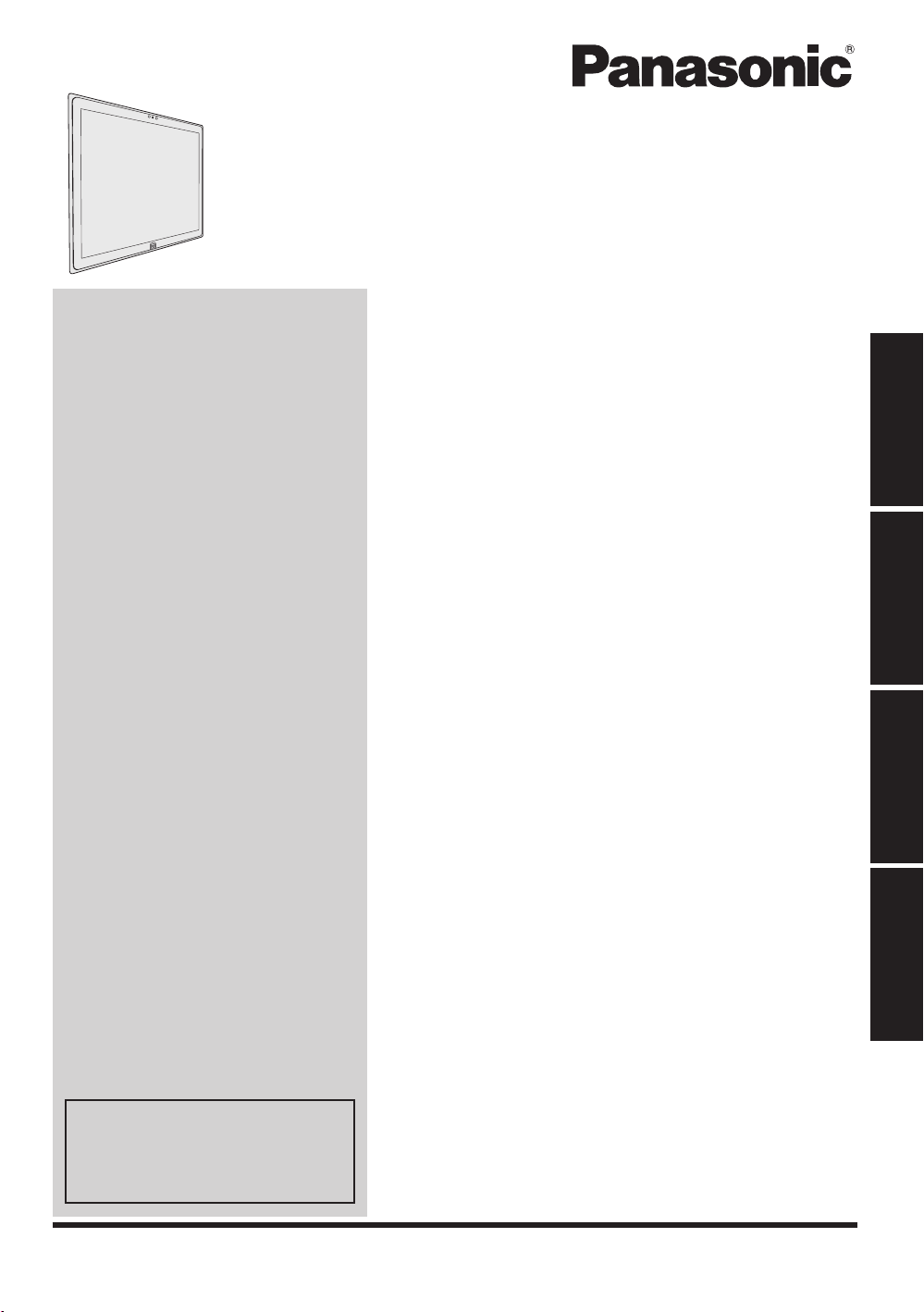
INSTRUCCIONES DE FUNCIONAMIENTO
Ordenador personal
Nº de modelo
UT-MB5000
serie
Contenido
Para empezar
Introducción .....................................................
Descripción de piezas .....................................
Primer encendido ............................................
Encendido / Apagado ......................................
Información útil
Manejo y mantenimiento ...............................
Instalación del software .................................
Solución de problemas
Solución de problemas (Básicos) ..................
2
4
6
Para empezar
9
10
15
Información útil
19
Apéndice
LIMITED USE LICENSE AGREEMENT ........
ACUERDO DE LICENCIA DE USO LIMITADO
Especicaciones ............................................
Garantía estándar limitad ..............................
Imprima y utilice estas páginas
que contienen descripciones
importantes para la instalación
de software, etc.
Lea estas instrucciones atentamente antes de utilizar este producto y conserve este manual para
uso futuro.
...
24
26
28
32
Solución de problemas
Apéndice
Page 2
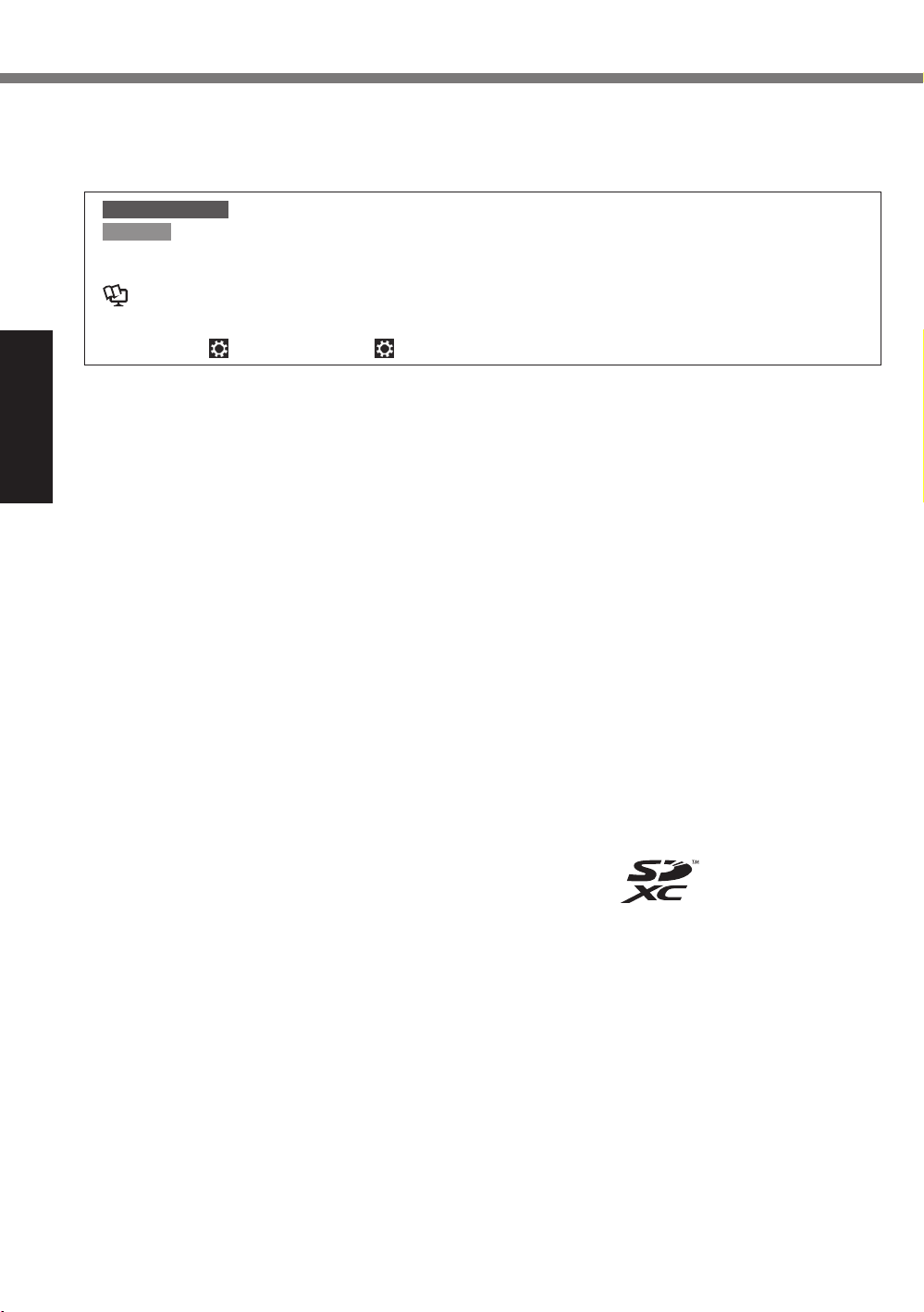
Para empezar
Introducción
Gracias por adquirir este producto Panasonic. Para conseguir un rendimiento óptimo y una mayor seguridad, lea estas instrucciones atentamente.
Ilustraciones y terminología incluidas en estas instrucciones
n
PRECAUCIÓN
NOTA
è
Muestre “Acceso” Gesto desde el lado derecho hacia el interior de la pantalla.
Haga clic en
Algunas ilustraciones se simplican para facilitar la comprensión y pueden tener un aspecto
l
distinto en la realidad.
Si no inicia sesión como administrador, no podrá utilizar algunas funciones ni visualizar algu-
l
nas pantallas.
Consulte la información más reciente acerca de los productos opcionales en los catálogos,
l
etc.
En estas instrucciones, los nombres y términos se indican como sigue.
l
: Información útil y de ayuda.
: Página de estas Instrucciones de funcionamiento o del Refer-
: Referencia a los manuales en pantalla.
“Windows
Unidad DVD MULTI, aparecerá en adelante como “unidad DVD”
: Condiciones que pueden provocar una lesión leve o moderada.
ence Manual.
: Clic (Conguración) en el menú Acceso.
®
8.1 Pro 64-bit” como “Windows” o “Windows 8.1”
Descarga de responsabilidad
n
Las especicaciones y manuales del ordenador están sujetos a cambios sin previo aviso.
Panasonic Corporation declina cualquier responsabilidad por los daños directos o indirectos derivados de errores, omisiones o discrepancias entre el ordenador y los manuales.
Marcas registradas
n
Microsoft®, Windows® y el logotipo de Windows son marcas registradas de Microsoft Corporation
en los Estados Unidos y/o en otros países.
Intel, Core, Centrino y PROSet son marcas comerciales registradas o marcas comerciales de
Intel Corporation.
El logotipo de SDXC es una marca comercial de SD-3C, LLC.
2
Page 3

Para empezar
Bluetooth® es una marca comercial registrada perteneciente a Bluetooth SIG, Inc., U.S.A. y licenciada a Panasonic Corporation.
NVIDIA, el logotipo de NVIDIA y GeForce son marcas comerciales y/o registradas de NVIDIA Corporation en los EE.UU.
Los nombres de productos, marcas, etc., que aparecen en este manual son marcas comerciales
o marcas comerciales registradas de sus respectivas compañías propietarias.
Manual en pantalla
n
Para más información acerca del ordenador, puede consultar el manual en pantalla.
Reference manual
l
El Reference Manual contiene la información práctica para ayudarle a disfrutar plenamente de
las prestaciones del ordenador.
Consejos importantes sobre la batería
l
Los consejos importantes sobre la batería aportarán información acerca de la batería de
forma que pueda usar la batería integrada en óptimas condiciones para conseguir el mayor
tiempo de funcionamiento posible.
Para acceder a los manuales en pantalla, siga los pasos siguientes.
En la Pantalla Inicio, haga clic en el mosaico [Manual Selector] y seleccione el manual en pan-
talla.
3
Page 4
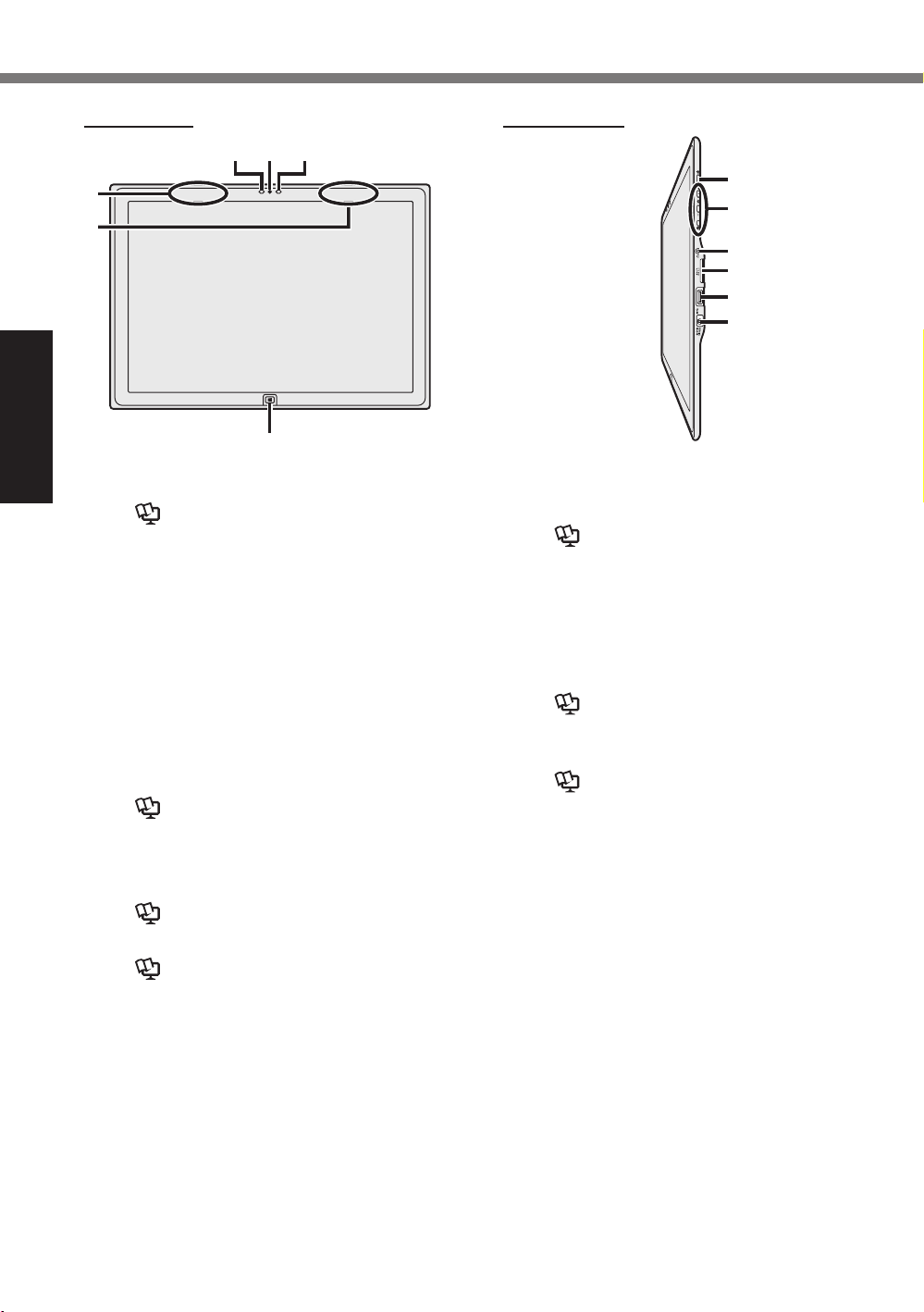
Para empezar
Descripción de piezas
㪙
㪘㪚
㪝
㪛
㪜
㪞
㪡
㪢
㪣
㪟
Parte frontal Lado derecho
㪠
Cámara
Reference Manual “Camera”
è
A: Indicador de la cámara
B: Objetivo de la cámara
C: Sensor de luz ambiental
El sensor de luz ambiental está equipado
con una función de ajuste de brillo automático que ajusta la pantalla de visualización. (è página 11)
D: Antena de LAN inalámbrica / Antena
Bluetooth
<Solo para modelos con LAN inalámbrica>
<Solo para modelos con Bluetooth inalám-
brico>
Reference Manual “Wireless LAN”
è
“Bluetooth”
E: Antena de LAN inalámbrica
<Solo para modelos con LAN inalámbrica>
Reference Manual “Wireless LAN”
è
F: Bouton Windows
Reference Manual “Hardware But-
è
tons”
G: Interruptor de alimentación
H: Botones del hardware
Reference Manual “Hardware But-
è
tons”
I: Toma de auriculares
Pueden conectarse unos auriculares.
J: Ranura para tarjeta de memoria SD
<Solo para modelos con ranura para tarjeta
de memoria SD>
Reference Manual “SD Memory
è
Card”
K: Puertos USB 3.0
Reference Manual “USB Devices”
è
L: Toma DC-IN
4
Page 5

Para empezar
Parte posterior Lado izquierda
㪘
㪝㪞
㪙
㪚
㪛
㪟
㪜
㪠
A: Oricio de ventilación (escape)
B: Botón de reinicio (para ser reparado
por Panasonic)
C: Ranura Smart Card
<Solo para modelos con ranura Smart
Card>
Reference Manual “Smart Card”
è
D: Micrófono
E: Altavoz
F: Oricio de ventilación (entrada)
G: Conector de bus de expansión
Reference Manual “Cradle”
è
H: Indicador LED
: Indicador de alimentación
Apagado: Apagado/en hibernación,
Verde: Encendido, Parpadeo en
verde: En suspension
: Estado de la unidad
: Estado de la tarjeta de memoria SD
(Intermitente: Durante el acceso o
cuando se requiere una contraseña)
Reference Manual “SD Memory
è
Card”
: Estado de la batería
página 10 “Cuando el indicador
è
de la batería no se ilumina”
Reference Manual “Battery
è
Power”
I: Gancho de seguridad
Retire del gancho de seguridad cuando
pase un cable de seguridad. Guarde el
gancho de seguridad durante el uso normal.
(El aislamiento se ha aplicado a la pieza
metálica.)
Para obtener más información, lea el
manual que se entrega con el cable.
Este ordenador contiene un imán
y elementos imantados en las
áreas marcadas con círculos en
la ilustración de la derecha. Evite
dejar objetos metálicos o soportes
magnéticos en contacto con estas
áreas.
5
Page 6
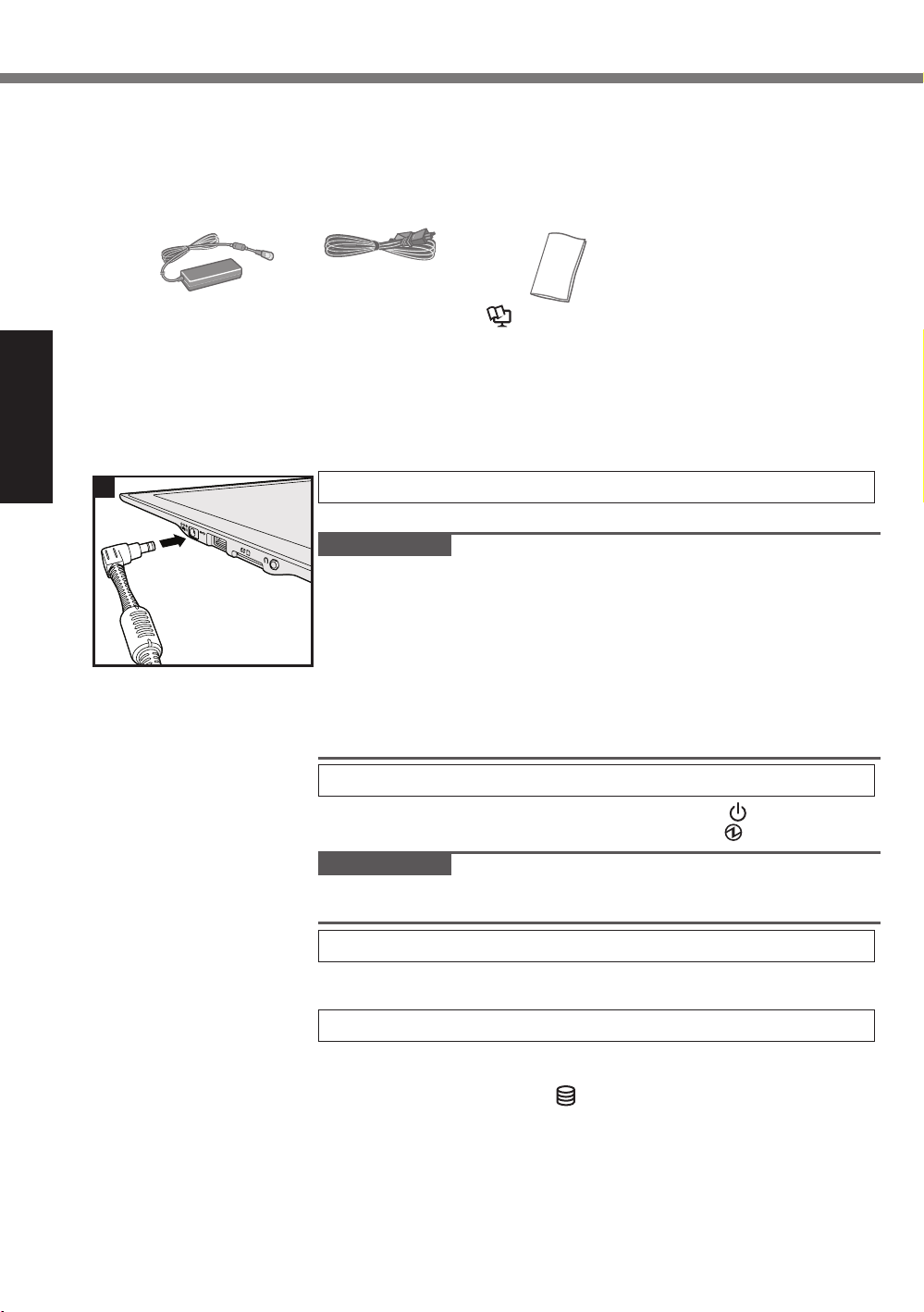
Para empezar
Primer encendido
Preparación
n
Compruebe e identique los accesorios suministrados.
A
Si no encuentra alguno de los accesorios descritos, póngase en contacto con el Panasonic
Technical Support.
•
Adaptador de CA
Nº de modelo: CFAA5713A
• INSTRUCCIONES DE FUNCIONAMIENTO (CD-ROM) .........1
• Precauciones de seguridad e información reglamentaria .....1
• Antes de utilizar este ordenador ..........................1
Lea el ACUERDO DE LICENCIA DE USO LIMITADO antes de romper el precinto del em-
B
balaje del ordenador (è página 26).
.. 1
•
Cable de CA
.. 1
•
Paño suave
Reference Manual “Screen Input Operation”
è
.. 1
1
1 Conecte el ordenador a la toma de corriente.
La carga de la batería se inicia automáticamente.
PRECAUCIÓN
No desconecte el adaptador de CA hasta que nalice el proced-
l
imiento de primer encendido.
Cuando utilice el ordenador por primera vez, no conecte ningún
l
dispositivo periférico, excepto el adaptador de CA.
Manipulación de adaptador de CA
l
Durante las tormentas eléctricas pueden ocurrir problemas como
bajadas repentinas de tensión. Esto podría afectar negativamente
al ordenador, por lo que se recomienda encarecidamente utilizar
un sistema de alimentación ininterrumpida (SAI), a menos que
utilice el producto con la batería incorporada.
2 Encienda el ordenador.
Mantenga pulsado el conmutador de alimentación (è página 4)
hasta que se ilumine el indicador de alimentación
PRECAUCIÓN
No pulse el conmutador de alimentación repetidamente ni lo
l
mantenga pulsado durante cuatro segundos o más.
(è página 5).
3 Seleccione el idioma.
Seleccione un idioma y haga clic en [Siguiente].
Siga las instrucciones que aparezcan en la pantalla.
6
4 Congure Windows.
Siga las instrucciones que aparezcan en la pantalla.
El ordenador se reinicia varias veces. Espere hasta que el
l
indicador de la unidad se haya apagado.
Después de encender el ordenador, la pantalla permanece
l
negra o sin cambios durante cierto tiempo, pero no se trata de
un fallo de funcionamiento. Espere unos instantes hasta que
aparezca la pantalla de conguración de Windows.
La conguración de Windows requiere aproximadamente 5 minutos.
l
Vaya al paso siguiente, conrmando todos los mensajes que
aparezcan en pantalla.
Ignora el mensaje “Conectarse”, seleccione “Omitir este paso”.
l
Puede ajustar la red inalámbrica después de que se haya
Page 7
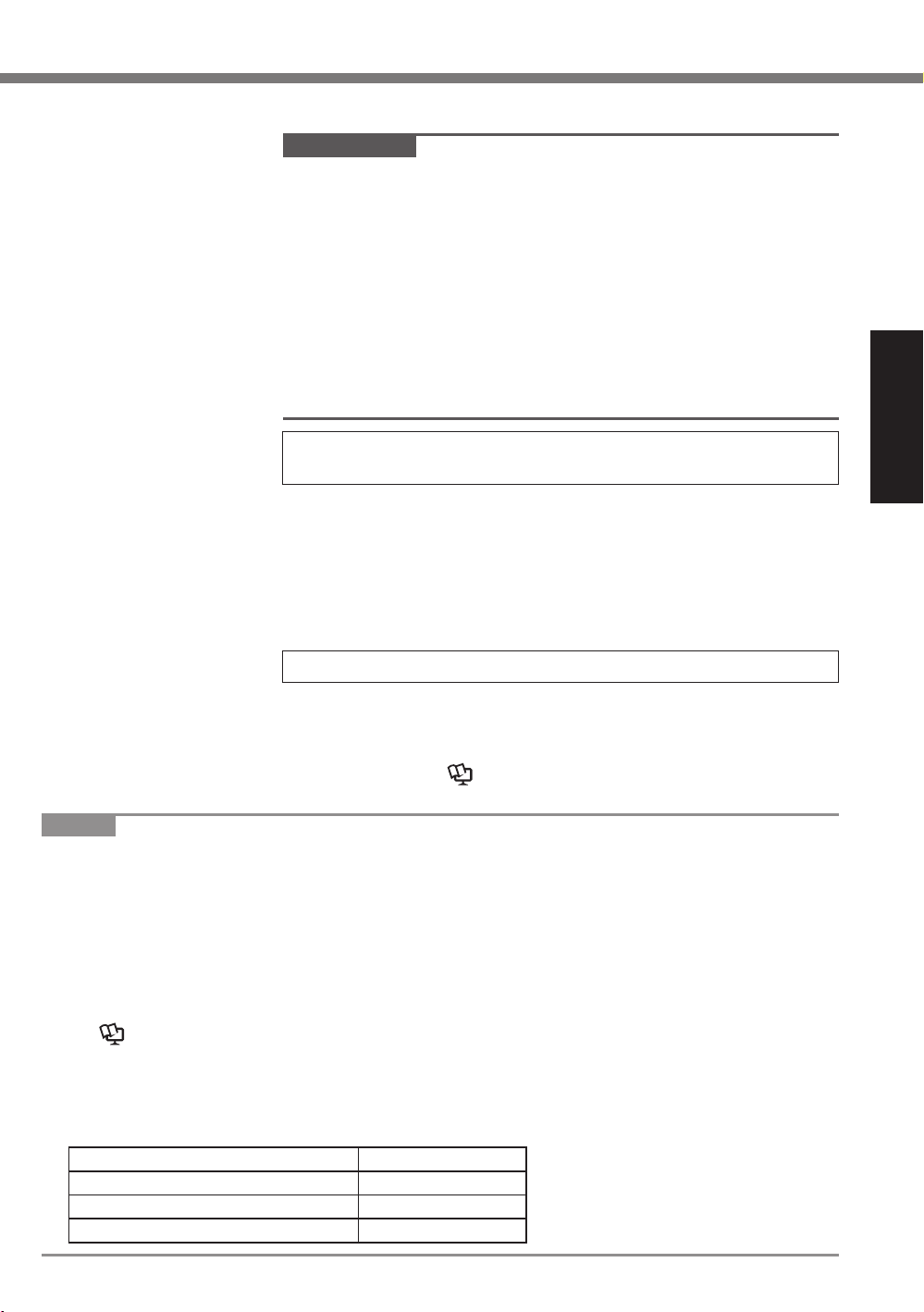
Para empezar
completado la conguración de Windows.
PRECAUCIÓN
Podrá cambiar los ajustes de nombre de usuario, contraseña,
l
imagen y seguridad después de congurar Windows.
Recuerde la contraseña. Si olvida la contraseña, no podrá utili-
l
zar Windows. Es recomendable crear previamente un disco de
reinicio de la contraseña.
No utilice las siguientes palabras para el nombre de usuario: CON,
l
PRN, AUX, CLOCK$, NUL, de COM1 a COM9, de LPT1 a LPT9,
@, &, espacio. En concreto, si crea un nombre de usuario (nombre
de la cuenta) que incluya el signo “@”, se le pedirá una contraseña en la pantalla de bienvenida, incluso si no ha establecido ninguna contraseña. Si intenta acceder sin escribir una contraseña,
se mostrará “El nombre de usuario o contraseña no es correcto.” y
no podrá iniciar sesión en Windows (è página
21).
5 Ajuste la zona horaria, y a continuación, ajuste
la fecha y la hora.
Desplácese desde el centro de la pantalla de inicio hasta la
A
parte superior y, a continuación, haga clic en [Panel de control], bajo “Sistema de Windows”.
Haga clic en [Reloj, idioma y región] - [Fecha y hora].
B
Haga clic en [Cambiar zona horaria...].
C
Seleccione la zona horaria y, a continuación, pulse [OK].
D
Haga clic en [Cambiar fecha y hora...], y a continuación,
E
ajuste la fecha y la hora.
6 Creación del Recovery Disc.
Un disco de recuperación le permite instalar el sistema operativo y resta-
blecer su conguración predeterminado de fábrica, por ejemplo si la partición de recuperación de la memoria ash está dañada. Recomendamos
la creación de un recovery disc antes de empezar a utilizar el ordenador.
Consulte en el è Reference Manual “Recovery Disc Creation Utility”
sobre la creación de un disco.
NOTA
PC Information Viewer
l
Este ordenador registra la información de administración de la memoria ash, etc. El volumen
de datos máximo de cada registro es de 1.024 bytes.
Esta información solo se utiliza para evaluar la causa cuando la memoria ash deja de fun-
cionar por cualquier motivo. Nunca se envían a través de la red ni se utilizan para ningún otro
propósito excepto para el descrito anteriormente.
Para desactivar la función, añada la marca de vericación de [Disable the automatic save
function for management information history] en [Hard Disk Status] de PC Information Viewer
y haga clic en [OK].
(è
En la conguración predeterminada, habrá un icono de acceso directo al idioma coreano en la
l
pantalla del escritorio. Puede borrar el icono si no lo necesita.
Tenga en cuenta que el ordenador consume electricidad incluso con la alimentación desacti-
l
vada. Si la batería integrada está completamente cargada, se descargará completamente en
el siguiente periodo de tiempo:
Reference Manual “Checking the Computer’s Usage Status”)
Estado
Con la alimentación desactivada Aprox. 4 semanas
En suspensión Aprox. 3 días
En hibernación Aprox. 4 semanas
Periodo de descarga
7
Page 8
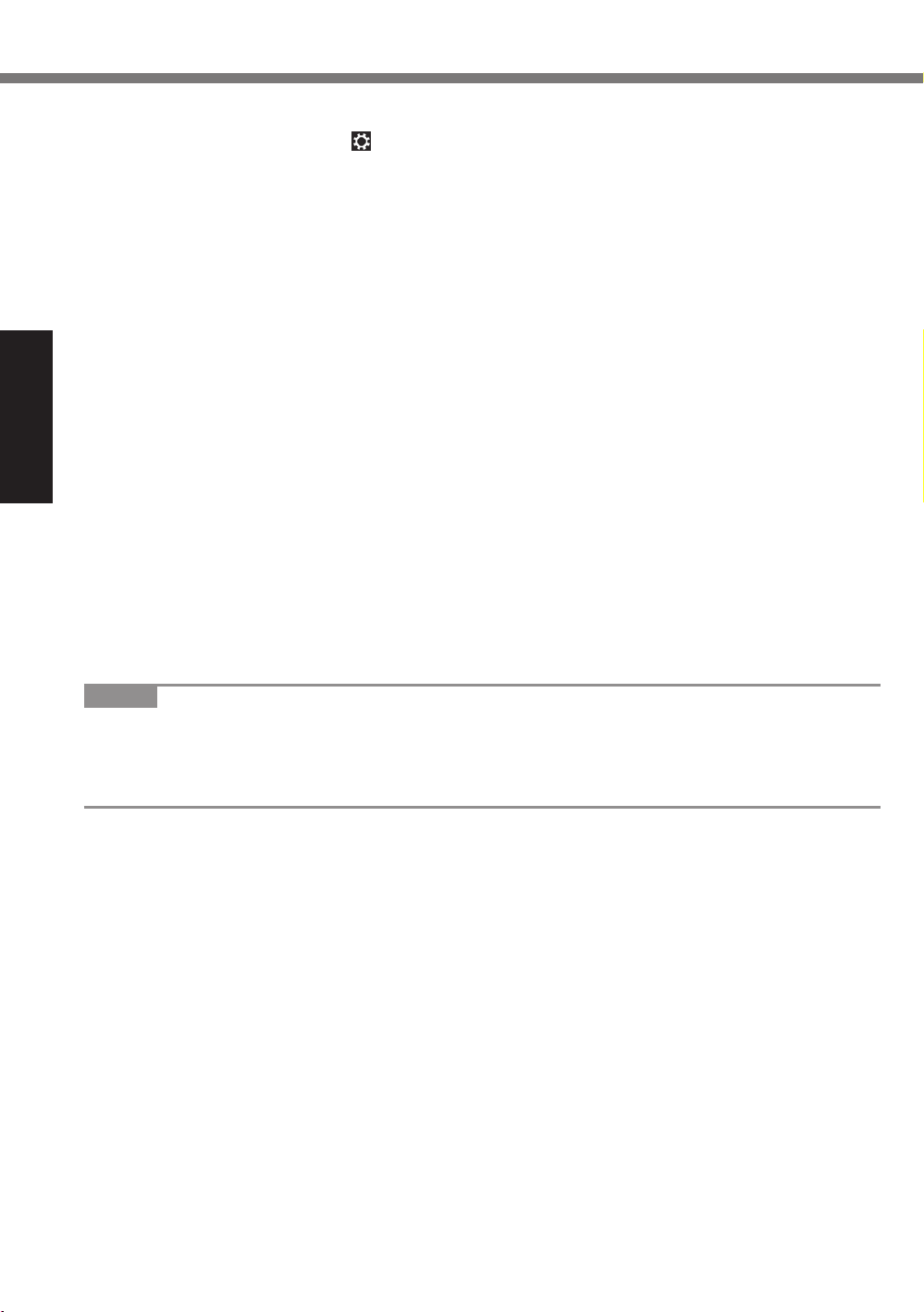
Para empezar
Primer encendido
Antes de utilizar la función inalámbrica
n
Muestre “Acceso” y toque
A
Ajuste [Modo avión] a [Desactivado] y, a continuación;
ajuste [Wi-Fi] a [Activado] (para LAN inalámbrico).
ajuste [Bluetooth] a [Activado] (para Bluetooth).
Para cambiar la estructura de particiones
n
Es posible reducir una parte de una partición existente para crear espacio en disco sin asignar a
partir del cual podrá crear una partición nueva. En esta conguración predeterminada, puede ver
una única partición.
Realice las siguientes acciones desde la pantalla de inicio.
A
1. Desplácese desde el centro de la pantalla hasta la parte superior y, a continuación,
toque largo en [Este equipo], bajo “Sistema Windows”.
2. Toque [Administrar] en la barra de aplicaciones.
Toque [Administración de discos].
B
Toque largo en la partición de Windows (la unidad “c” en la conguración predeterminada)
C
y haga clic en [Reducir volumen].
El tamaño de la partición depende de las especicaciones del ordenador.
l
Introduzca el tamaño en [Tamaño del espacio que desea reducir, en MB] y haga clic en
D
[Reducir].
No se puede introducir un número mayor que el tamaño indicado.
l
Para seleccionar [Reinstall to the OS related partitions.] en la instalación del sistema
l
operativo (è página 18), se necesitarán 70 GB o más para [Tamaño total después
de la reducción, en MB].
Toque largo en [No asignado] (el espacio reducido en el paso D) y haga clic en [Nuevo
E
volumen simple].
Siga las instrucciones en pantalla para establecer las conguraciones, y haga clic en [Finalizar].
F
Espere a que nalice el formateado.
- [Cambiar conguración de PC] - [Red] - [Modo avión].
NOTA
Puede crear una partición adicional usando el espacio no asignado restante o creando más
l
espacio no asignado.
Para eliminar una partición, toque largo en la partición y haga clic en [Eliminar volumen] en el
l
paso C.
Para seleccionar el idioma
n
Para seleccionar una lengua diferente de la que seleccionó en el primer encendido, siga los pasos siguientes:
Desplácese desde el centro de la pantalla de inicio hasta la parte superior y, a continu-
A
ación, haga clic en [Panel de control], bajo “Sistema de Windows”.
Haga clic en [Reloj, idioma y región] - [Idioma] - [Agregar un idioma].
B
Seleccione el idioma y entonces haga clic en [Agregar].
C
Dependiendo de la región, se pueden seleccionar dos o más idiomas. Haga clic en [Abrir]
y seleccione el idioma que desee y entonces haga clic en [Agregar].
Haga clic en [Opciones] en el idioma que desee utilizar.
D
Haga clic en [Convertir en el idioma principal].
E
Haga clic en [Cerrar sesión ahora].
F
Inicie sesión en Windows.
G
8
Page 9

Para empezar
Encendido / Apagado
Encendido
Mantenga pulsado el conmutador de alimentación (è página 4) hasta que se ilumine el
indicador de alimentación
NOTA
No pulse el conmutador de alimentación repetidamente.
l
El ordenador se apagará por la fuerza si mantiene pulsado el conmutador de alimentación
l
durante cuatro segundos o más.
Cuando apague el ordenador, espere diez segundos o más antes de volver a encenderlo.
l
No lleve a cabo las siguientes operaciones hasta que el indicador de la unidad de disco duro se
l
apague.
Conectar o desconectar el adaptador de CA
Pulsar el conmutador de alimentación
Tocar la pantalla o el ratón/teclado externo
Apagado
Apagar el ordenador.
A
1. Muestre “Acceso” y toque
2. Haga clic en [Inisiar/Apagar] - [Apagar].
NOTA
Para apagar el ordenador, proceda como se explica.
l
Muestre “Acceso” y toque
A
[Recuperación] .
Haga clic en [Reinisiar ahora] dentro de “Inicio avanzado”.
B
Haga clic en [Apagar el equipo].
C
(è página 5).
.
- [Cambiar conguración de PC] - [Actualizar y recuperar] -
Precauciones para evitar el encendido/apagado del ordenador
No realice lo siguiente
l
Conectar o desconectar el adaptador de CA
Pulsar el conmutador de alimentación
Tocar la pantalla o el ratón/teclado externo
NOTA
Para ahorrar energía, el ordenador viene ajustado con los siguientes métodos de ahorro de
l
energía en el momento de la compra.
La pantalla se apaga automáticamente una vez transcurridos :
10 minutos (cuando el adaptador de CA está conectado) de inactividad
5 minutos (cuando utiliza la batería como fuente de alimentación) de inactividad
El ordenador accede automáticamente al modo de suspensión*
20 minutos (cuando el adaptador de CA está conectado) de inactividad
15 minutos (cuando utiliza la batería como fuente de alimentación) de inactividad
*1
Consulte en el Reference Manual “Sleep or Hibernation Functions” para obtener infor-
mación acerca de cómo reanudar el funcionamiento desde el modo de suspensión.
1
una vez transcurridos:
9
Page 10

Información útil
Manejo y mantenimiento
Entorno de funcionamiento
Coloque el ordenador sobre una supercie plana y estable para evitar impactos, vibraciones y
l
peligro de caídas. No coloque el ordenador en posición vertical ni le dé la vuelta. Si el ordenador recibe un golpe extremadamente fuerte, podría averiarse.
Entorno de funcionamiento
l
Temperatura: Funcionamiento: De 5
Almacenamiento: De -20 °C a 60
Humedad: Funcionamiento: De 30% a 80% HR (sin condensación)
Almacenamiento: De 30% a 90% HR (sin condensación)
Incluso dentro de los anteriores rangos de temperatura/humedad, si utiliza el ordenador du-
rante un periodo prolongado de tiempo en un entorno con condiciones extremas, si se fuma
cerca, o si se utiliza en lugares en donde se usa aceite o hay mucho polvo, puede producirse
un deterioro del producto y se reducirá la vida útil del mismo.
No coloque el ordenador en las siguientes zonas, ya que el ordenador podría averiarse.
l
Cerca de equipos electrónicos. Pueden producirse distorsiones en la imagen o ruidos.
Zonas con temperaturas muy altas o muy bajas.
Durante el funcionamiento el ordenador puede calentarse, por lo que debe mantenerlo ale-
l
jado de objetos sensibles al calor.
Precauciones de manejo
Este ordenador se ha diseñado para minimizar los golpes en partes como la pantalla LCD o la
unidad de memoria ash, pero no se ofrece ninguna garantía frente a los problemas causados
por golpes. Tenga extremo cuidado al manejar el ordenador.
Cuando transporte el ordenador:
l
Apague el ordenador.
Quite todos los dispositivos externos, cables, Smart Cards y otros objetos que sobresalgan.
No deje caer el ordenador ni lo golpee contra objetos sólidos.
No lo sujete por la parte de la pantalla.
Cuando embarque en un avión, lleve el ordenador consigo; nunca lo deje dentro del equipaje
l
facturado. Cuando utilice el ordenador en un avión, siga las indicaciones del personal de la
línea aérea.
Para utilizar el modo avión:
1. Muestre “Acceso” y pulse - [Cambiar conguración de PC] - [Red] - [Modo avión].
2. Congure [Modo avión] en [Activado].
3. Conrme que todos los dispositivos inalámbricos están congurados en [Desactivado].
Evite que se introduzcan sustancias nocivas dañinas, como aceite, en la pantalla táctil. El
l
puntero podría no funcionar correctamente.
Tenga cuidado de no resultar herido al caerse o golpearse mientras transporta el ordenador.
l
a 35 °C
°C
°C
Cuando el indicador de la batería no se ilumina
n
Es posible que el indicador de la batería no se encienda incluso habiendo conectado correctamente el adaptador de CA al ordenador debido a los siguientes motivos.
La función de protección del adaptador de CA podría no funcionar. En este caso, desconecte
l
el cable de CA y espere durante algo más de 1 minuto para volver a conectarlo.
10
Page 11
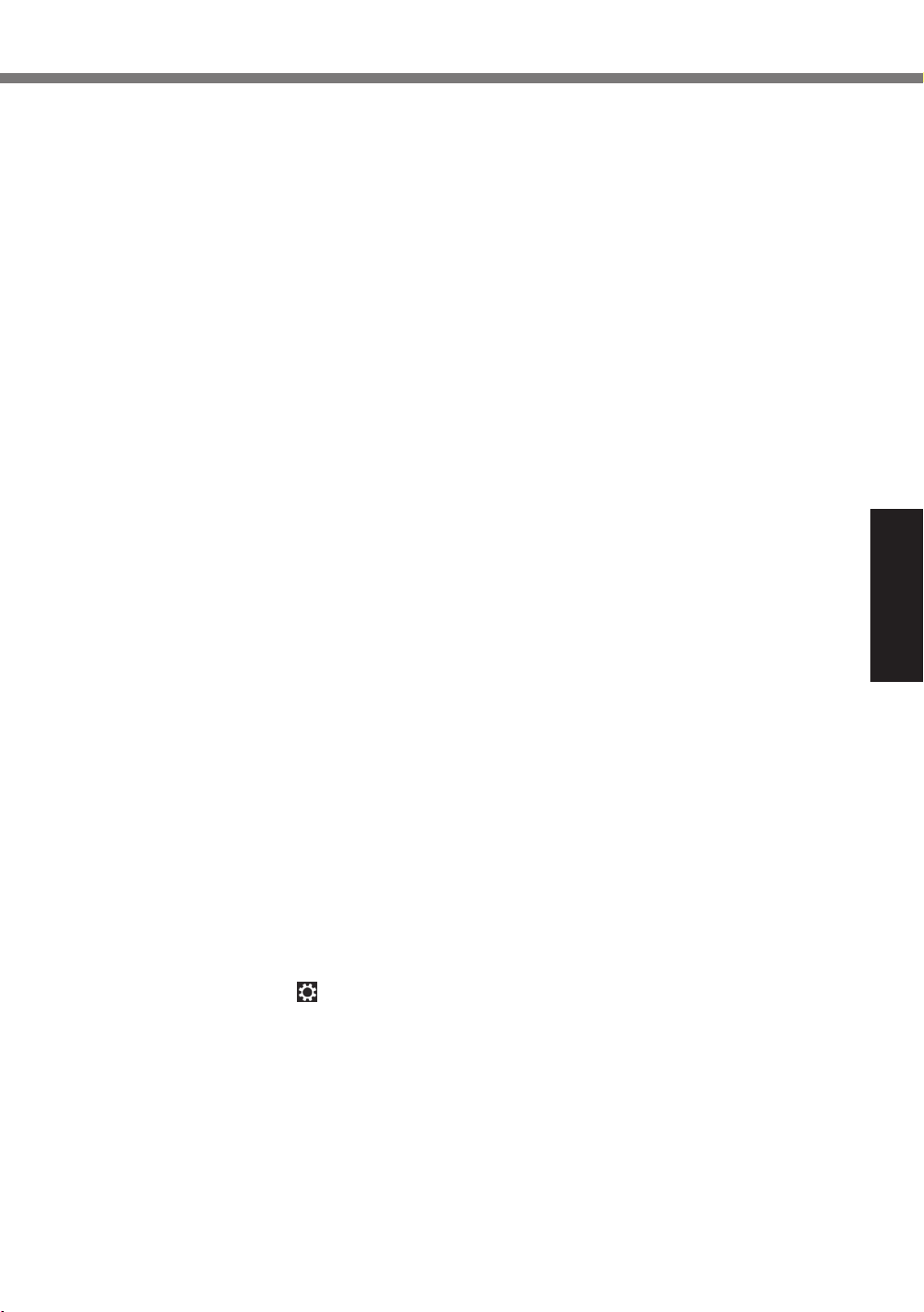
Información útil
Al utilizar dispositivos periféricos
n
Siga estas instrucciones y el Reference Manual para evitar cualquier daño a los dispositivos. Lea
atentamente los manuales de instrucciones de los dispositivos periféricos.
Utilice los dispositivos periféricos que cumplan con las especicaciones del ordenador.
l
Conecte los conectores en la dirección correcta.
l
Si resulta difícil de introducir, no lo fuerce; compruebe la forma del conector, la dirección, la
l
alineación de los pines, etc.
Si se incluyen tornillos, atorníllelos bien.
l
Quite los cables cuando transporte el ordenador. No tire de los cables a la fuerza.
l
Evite que se haga un uso no autorizado de su ordenador a través de redes inalámbri-
n
cas LAN/Bluetooth
<Solo para modelos con redes inalámbricas LAN/Bluetooth>
Antes de usar LAN inalámbricas/Bluetooth realice los ajustes de seguridad apropiados, tales
l
como la encriptación de datos.
Recalibración de la batería
n
La recalibración de la batería puede tardar mucho tiempo debido a la gran capacidad de la
l
batería. No se trata de un fallo de funcionamiento.
<Al realizar la “Recalibración de la batería” tras apagar Windows>
Carga completa: Aprox. 2 horas
Descarga completa: Aprox. 1 hora
Cuando se realice la “Recalibración de la batería” sin apagar Windows, podría tardar más tiempo
en cargar / descargar.
Sensores
n
Este ordenador está equipado con cuatro sensores (sensor de aceleración, sensor de giro, sensor magnético y sensor de luz ambiental) que podrá utilizar con cualquier software compatible.
La precisión de cada sensor depende del entorno de funcionamiento y de otras condiciones, de
modo que los resultados se deberán usar solo como referencia orientativa.
El sensor de aceleración, el sensor de giro y el sensor magnético están situados en la parte inferior derecha de la pantalla LCD. Los resultados de la detección de cada sensor pueden variar en
función de cómo sujete el ordenador, la aplicación informática que esté utilizando y otros factores.
Ajuste de brillo automático
l
El ordenador cuenta con una función de ajuste de brillo automático que ajusta la pantalla a
partir del sensor de luz ambiental. Puede congurar la función de ajuste automático de la
siguiente manera.
Muestre “Acceso” y toque
apagado y suspensión] - [Ajustar el brillo de mi pantalla automáticamente].
El sensor de luz ambiental está situado en la parte superior de la pantalla LCD.
La luz ambiental no se podrá detectar adecuadamente si esta zona está sucia u obstruida.
- [Cambiar conguración de PC] - [PC y dispositivos] - [Inicio/
11
Page 12

Información útil
Manejo y mantenimiento
Sensor magnético
l
El sensor magnético del ordenador funciona por detección de geomagnetismo. Por lo
tanto, el sensor magnético podría no funcionar correctamente y leer de manera imprecisa
en los siguientes entornos:
Dentro o cerca de estructuras de acero, como edicios o puentes
Dentro o cerca de automóviles o cerca de redes eléctricas de ferrocariles
Cerca de muebles de metal o electrodomésticos
Cuando el adaptador de CA u otros dispositivos periféricos se sitúen cerca del ordenador
Cerca de imanes, altavoces u otros objetos con campos magnéticos fuertes
La dirección magnética indicada por el sensor magnético podría no ser precisa al comprar
el ordenador o en entornos con campos magnéticos pobres.
En tales casos, encienda el ordenador y muévalo de la siguiente manera:
Sujete el ordenador de forma que el lado de la pantalla esté hacia arriba y nivelado.
A
Manteniendo el nivel del ordenador, gírelo 90 grados o más en el sentido de las agujas
B
del reloj.
Vuelva a colocar el ordenador en la posición A y gírelo 90 grados o más en el sentido
C
contrario a las agujas del reloj.
Vuelva a colocar el ordenador en la posición A.
D
Incline el ordenador 90 grados o más hacia la izquierda para el lado izquierdo se in-
E
cline hacia abajo.
Vuelva a colocar el ordenador en la posición A e inclínelo 90 grados o más hacia la
F
derecha para que el lado derecho del ordenador se incline hacia abajo.
PRECAUCIÓN
● Sujete el ordenador rmemente al moverlo. Los fuertes golpes producidos por caídas
podrían dañar el ordenador.
Mantenimiento
Si a la supercie de la pantalla LCD le caen gotas de agua o se mancha, límpiela inmediatamente. De no hacerlo, podría quedarse manchado.
Para limpiar el panel LCD
Utilice el paño suave suministrado con el ordenador. (Para más información, consulte “Suggestions About Cleaning the LCD Surface” è Reference Manual “Screen Input Opera-
tion”.)
Para limpiar otras zonas distintas del panel LCD
Limpie con un paño suave y seco como, por ejemplo, una gasa. Cuando utilice detergente,
impregne un paño suave con detergente diluido en agua y escúrralo bien.
PRECAUCIÓN
No utilice bencina, disolventes o alcohol de 90 grados, ya que podrían afectar negativa-
l
mente a la supercie causando decoloración, etc. No utilice productos de limpieza domésticos ni cosméticos comerciales, ya que pueden contener componentes dañinos para
la supercie.
No aplique agua ni detergente directamente en el ordenador, ya que el líquido puede pen-
l
etrar en su interior y causar un funcionamiento incorrecto o averías.
12
Page 13

Información útil
Reciclaje del ordenador
<Para Europa y EE.UU./Canada>
Información para el cliente
No extraiga la batería. La batería debe ser retirada por un profesional cualicado.
Cuando deseche este producto, asegúrese de ponerse en contacto con un profesional cuali-
cado para que extraiga la batería.
Información para profesionales cualicados relativa a la extracción de la batería
Deseche este producto de forma adecuada y de acuerdo con la reglamentación local tras reti-
rar la batería como se indica en el procedimiento que gura a continuación.
Preparativos
n
Extraiga todos los periféricos (Tarjeta de memoria SD, etc.).
l
Borre los datos almacenados. (è Reference Manual “Erasing Flash Memory Data”)
l
PRECAUCIÓN
No desmonte el ordenador, excepto antes de reciclarlo.
l
Consulte la sección “Precauciones de seguridad e información reglamentaria” para ver las
l
precauciones al reciclar el ordenador.
1. Apague completamente el ordenador. (è página 9)
No utilice el modo hibernación/suspender.
l
2. Al conectar el adaptador de CA, pulse ambos botones de volumen (
forma simultánea durante más de diez segundos.
Se apagará la alimentación de la batería integrada.
Desconecte el adaptador de CA, pulse el botón de alimentación durante más de un se-
l
gundo y conrme que el ordenador está completamente apagado.
3. Gire el ordenador y extraiga los tornillos (10).
y ) de
4. Desacople los ganchos de la parte superior de la tapa
(A), y ábrala desde el lado derecho (B).
El lado izquierdo de la tapa está conectado al
l
ordenador mediante el cable. No tire del cable.
B
A
13
Page 14
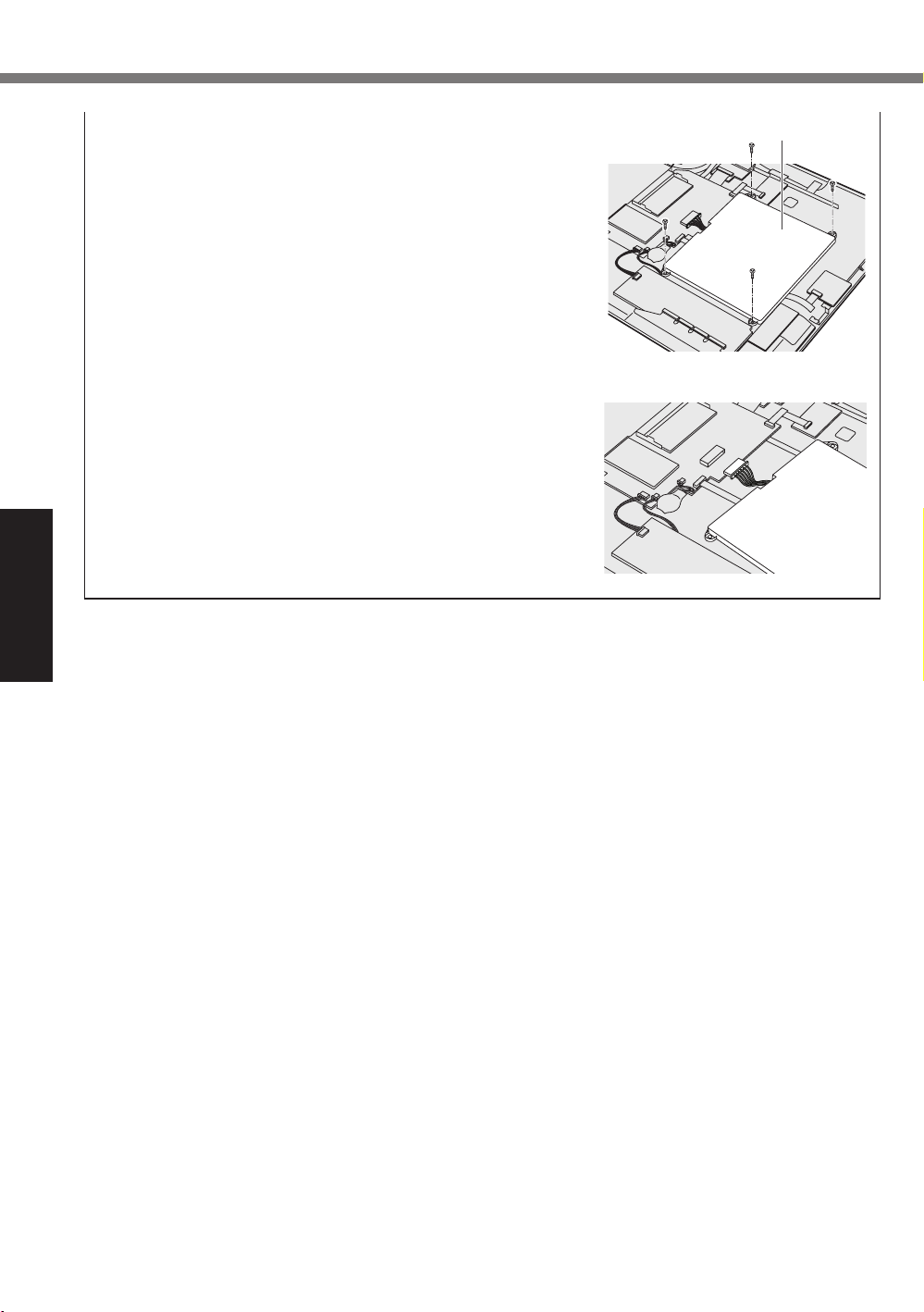
Información útil
Manejo y mantenimiento
5. Extraiga los tornillos (4) de la batería integrada (A)
y desplácela (A) tal y como aparece en la ilustración.
6. Desconecte el conector y extraiga la batería integrada.
Aísle los conectores de la batería integrada
cubriéndolos con cinta aislante, por ejemplo.
A
14
Page 15

Información útil
Instalación del software
La reinstalación del software restablecerá el ordenador a su estado de fábrica. Cuando instale
el software, se borrarán los datos de la memoria ash.
Realice copias de seguridad de los datos importantes en otros soportes o en un disco duro
externo antes de la reinstalación.
PRECAUCIÓN
No elimine la partición de recuperación de la memoria ash. La partición de recuperación no
l
está disponible para almacenar datos.
Para comprobar la partición de recuperación, siga los siguientes métodos.
Desplácese desde el centro de la pantalla de inicio hasta la parte superior y, a continu-
A
ación, toque largo en [Este equipo], bajo “Sistema Windows”.
Toque [Administrar] en la barra de aplicaciones.
B
Toque [Administración de discos].
C
NOTA
Puede utilizar los siguientes botones en lugar del teclado.
l
: ↓ tecla
: ↑ tecla
: Tecla Intro
: Tecla F2 (ajuste predeterminado)
Conecte el adaptador de CA y no lo retire hasta que se haya completado la reinstalación.
l
Quitar todo y reinstalar Windows
n
Puede reinstalar el sistema operativo que estaba instalado originalmente (Windows 8.1).
Preparación
<Solo para modelos con TPM> Conecte el teclado externo.
l
Extraiga todos los periféricos.
l
1 Seleccione “Quitar todo y reinstalar Windows”.
Muestre “Acceso” y toque
A
[Recuperación] .
Haga clic en [Comenzar] debajo de “Quitar todo y reinstalar Windows”.
B
Haga clic en [Siguiente].
C
Seleccione la opción.
D
• Quitar solo mis archivos
Ejecute la reinstalación de Windows unos momentos después (aproximadamente 20 minutos).
• Limpiar toda la unidad
Al realizar la limpieza completa, los archivos eliminados no se pueden recuperar fácilmente y aumentará el nivel de seguridad. El tiempo de procesamiento será más largo
(aproximadamente 140 minutos).
Siga las instrucciones en pantalla.
Después de la reinstalación, el ordenador se reiniciará.
No interrumpa la instalación, por ejemplo apagando el ordenador o realizando otra operación.
l
De lo contrario, la reinstalación podría no realizarse debido a que Windows no pueda
iniciarse o a que los datos se encuentren dañados.
- [Cambiar conguración de PC] - [Actualizar y recuperar] -
15
Page 16

Información útil
Instalación del software
2 Lleve a cabo el “Primer encendido” (è página 6).
NOTA
La fecha y la hora, y la zona horaria puede no ser correcta. Asegúrese de congurar correctamente.
l
3 Realice una actualización con Windows Update.
4 <Solo para modelos con TPM> Quitar TPM.
Desplácese desde el centro de la pantalla de inicio hasta la parte superior.
A
Haga clic en [Ejecutar] debajo de “Sistema de Windows”, introduzca [tpm.msc] y haga
B
clic en [Aceptar].
Haga clic en [Quitar TPM...] debajo de “Acciones” a la derecha de la pantalla “Adminis-
C
tracíon de TMP en el equipo local”.
Haga clic en [Reiniciar] en la pantalla “Administrar el hardware de seguridad del TPM”.
D
El ordenador se reiniciará.
Cuando se muestre “TPM conguration change was requested to ...”, pulse
E
Tocar el mosaico del escritorio y cuando aparezca el mensaje “TPM está listo”, toque
F
[Cerrar].
Recuperación de la memoria ash
n
Si el problema persiste después de ejecutar “Quitar todo y reinstalar Windows”, siga las instrucciones que aparecen a continuación.
Preparación
<Solo para modelos con TPM> Conecte el teclado externo.
l
Extraiga todos los periféricos.
l
1 Inicie Setup Utility.
Muestre “Acceso” y toque
A
[Recuperación] .
Haga clic en [Reinisiar ahora] dentro de “Inicio avanzado”.
B
Haga clic en [Solucionar problemas] - [Opciones avanzadas] - [Conguratión de rm-
C
ware UEFI] - [Reiniciar].
Si se solicita alguna contraseña, introduzca la contraseña de supervisor.
l
2 Escriba todos los contenidos de la Setup Utility, toque [Exit] y toque
dos veces [Load Default Values].
Cuando aparezca el mensaje de conrmación, haga clic en [YES].
3 Compruebe el ajuste [UEFI Boot] de Setup Utility.
Cuando se usa el disco de recuperación de Windows 8.1: [Enabled]
4 Toque [Exit] y toque dos veces [Save Values and Reboot].
Cuando aparezca el mensaje de conrmación, haga clic en [YES].
El ordenador se reiniciará.
5 Pulse el botón (Bloqueo de rotación) mientras aparece la pantalla
de arranque de [Panasonic].
Setup Utility se iniciará.
Si se solicita alguna contraseña, introduzca la contraseña de supervisor.
l
6 Toccare [Exit], y a continuación toque dos veces [Recovery Partition].
7 Haga clic en [Next].
8 Haga clic en [YES].
9 Haga clic en [Yes, I agree to the provisions above and wish to contin-
ue!] y después en [Next].
10 Haga clic en [Next].
16
-[Cambiar conguración de PC] - [Actualizar y recuperar] -
F12
.
Page 17

Información útil
Si se muestra la opción, seleccione la conguración y toque [Next].
[Reinstall Windows to the whole Disk to factory default.].
Seleccione esta opción cuando quiera reinstalar Windows con su conguración de fábrica.
Podrá crear una nueva partición una vez concluida la reinstalación. Para crear una nueva
partición, consulte “Para cambiar la estructura de particiones” (è página 8).
11 Cuando aparezca el mensaje de conrmación, haga clic en [YES].
La reinstalación comienza de acuerdo con las instrucciones en pantalla (tardará aproximadamente 20 minutos).
No interrumpa la instalación, por ejemplo apagando el ordenador o realizando otra op-
l
eración.
De lo contrario, la reinstalación podría no realizarse debido a que Windows no pueda
iniciarse o a que los datos se encuentren dañados.
12 Cuando se muestre la pantalla de nalización del proceso, haga clic
en [OK] para apagar el ordenador.
13 Encienda el ordenador.
Si se solicita alguna contraseña, introduzca la contraseña de supervisor.
l
14 Lleve a cabo el “Primer encendido” (è página 6).
NOTA
La fecha y la hora, y la zona horaria puede no ser correcta. Asegúrese de congurar correctamente.
l
15 Inicie Setup Utility y cambie los ajustes según sea necesario.
16 Realice una actualización con Windows Update.
17 <Solo para modelos con TPM> Quitar TPM (è página 16).
Utilizar el disco de recuperación
n
Utilice el disco de recuperación en los siguientes casos.
Si ha olvidado la contraseña del administrador.
Si la reinstalación no se ha completado. La partición de recuperación de la memoria ash
podría estar dañada.
Preparación
Prepare los siguientes elementos:
l
• Disco de recuperación (è
• Unidad de DVD USB (opcional) (consulte los catálogos recientes y otras fuentes infor-
marse acerca de los productos disponibles)
• <Solo para modelos con TPM> Conecte el teclado externo.
Retire todos los periféricos (excepto la unidad de USB DVD).
l
Reference Manual “Recovery Disc Creation Utility”)
1 Conecte la unidad DVD al puerto USB.
2 Inicie Setup Utility.
Muestre “Acceso” y toque
A
[Recuperación] .
Haga clic en [Reinisiar ahora] dentro de “Inicio avanzado”.
B
Haga clic en [Solucionar problemas] - [Opciones avanzadas] - [Conguratión de rm-
C
ware UEFI] - [Reiniciar].
Si se solicita alguna contraseña, introduzca la contraseña de supervisor.
l
-[Cambiar conguración de PC] - [Actualizar y recuperar] -
3 Escriba todos los contenidos de la Setup Utility, toque [Exit] y toque
dos veces [Load Default Values].
Cuando aparezca el mensaje de conrmación, haga clic en [YES].
4 Compruebe el ajuste [UEFI Boot] de Setup Utility.
Cuando se usa el disco de recuperación de Windows 8.1: [Enabled]
17
Page 18

Información útil
Instalación del software
5 Coloque el disco de recuperación en la unidad de DVD.
6 Toque [Exit] y toque dos veces [Save Values and Reboot].
Cuando aparezca el mensaje de conrmación, haga clic en [YES].
El ordenador se reiniciará.
7 Pulse el botón (Bloqueo de rotación) mientras aparece la pantalla
de arranque de [Panasonic].
Setup Utility se iniciará.
Si se solicita alguna contraseña, introduzca la contraseña de supervisor.
l
8 Toque [Exit] y luego toque dos veces su unidad de DVD en [Boot Over-
ride].
El ordenador se reiniciará.
9 Haga clic en [Reinstall Windows] y después en [Next].
10 Haga clic en [YES].
11 Cuando aparezca la pantalla del acuerdo de licencia, haga clic en [Yes,
I agree to the provisions above and wish to continue!] y después en
[Next].
12 Haga clic en [Next].
Si se muestra la opción, seleccione la conguración y toque [Next].
[Reinstall Windows to the System Disk to factory default.]
l
Seleccione esta opción cuando quiera reinstalar Windows con su conguración de
fábrica. Podrá crear una nueva partición una vez concluida la reinstalación. Para crear
una nueva partición, consulte “Para cambiar la estructura de particiones” (è pági-
na 8).
[Reinstall to the OS related partitions.]
l
Seleccione esta opción si el disco duro ya ha sido dividido en varias particiones. Para
crear una nueva partición, consulte “Para cambiar la estructura de particiones” (è pá-
gina 8).
Puede conservar la estructura de partición.
*1
No aparecerá si Windows no puede reinstalarse en la partición de recuperación y en el espacio
disponible para Windows.
13 Cuando aparezca el mensaje de conrmación, haga clic en [YES].
La reinstalación comienza de acuerdo con las instrucciones en pantalla (tardará aproximadamente entre 30 y 45 minutos).
No interrumpa la reinstalación, por ejemplo, apagando el ordenador.
l
De lo contrario, la reinstalación podría no realizarse debido a que Windows no pueda
iniciarse o a que los datos se encuentren dañados.
14 Cuando se muestre la pantalla de nalización del proceso, retire el
disco de recuperación y la unidad de DVD y, a continuación, toque
[OK].
Siga las instrucciones que aparezcan en la pantalla.
Algunos modelos pueden tardar aproximadamente 40 minutos.
15 Lleve a cabo el “Primer encendido” (è página 6).
NOTA
La fecha y la hora, y la zona horaria puede no ser correcta. Asegúrese de congurar cor-
l
rectamente.
*1
16 Inicie Setup Utility y cambie los ajustes según sea necesario.
17 Realice una actualización con Windows Update.
18 <Solo para modelos con TPM> Quitar TPM (è página 16).
18
Page 19

Solución de problemas
Solución de problemas (Básicos)
Siga las instrucciones que se indican a continuación cuando surja un problema. También encontrará
una guía avanzada para la solución de problemas en el “Reference Manual”. Para los problemas relacionados con el software, consulte el manual de instrucciones del software. Si el problema persiste,
póngase en contacto con el servicio técnico de Panasonic. También puede comprobar el estado del
ordenador en el PC Information Viewer (è Reference Manual “Troubleshooting (Advanced)”).
Activación
n
Conecte el adaptador de CA.
El ordenador no se puede activar.
El indicador de alimentación o el indicador de
batería no están iluminados.
Ha olvidado la contraseña.
Aparece el mensaje
“Remove disks or other
media. Press any key to
restart” o uno similar.
El inicio de Windows o
alguna operación son
lentos.
La fecha y la hora son
incorrectas.
l
Retire y el adaptador de CA, vuelva a conectarlos.
l
Si hay un dispositivo conectado al puerto USB, desconecte el dis-
l
positivo o ajuste [USB Port] o [Legacy USB Support] en [Disabled]
en el menú [Advanced] de Setup Utility.
Compruebe el ajuste [UEFI Boot] de Setup Utility. [UEFI Boot] de-
l
bería estar congurado en [Enabled].
Contraseña de supervisor o contraseña de usuario: Póngase en con-
l
tacto con el servicio técnico de Panasonic.
Contraseña de administrador:
l
Si dispone de un disco de reinicio de contraseña, podrá volver a
denir la contraseña del administrador. Inserte el disco e introduzca
cualquier contraseña incorrecta, siga las instrucciones en pantalla y
ajuste una contraseña nueva.
Si no dispone del disco de reinicio de contraseña, instale (è pá-
gina 15) y congure Windows y a continuación establezca una
nueva contraseña.
Hay un disquete en la unidad y no contiene información de congu-
l
ración del sistema. Extraiga el disco exible y a continuación pulse
cualquier tecla.
Si hay un dispositivo conectado al puerto USB, desconecte el dis-
l
positivo o ajuste [USB Port] o [Legacy USB Support] en [Disabled]
en el menú [Advanced] de Setup Utility.
Si el problema persiste después de extraer el disco, puede tratarse
l
de un fallo de la memoria ash. Póngase en contacto con el servicio
técnico de Panasonic.
Inicie Setup Utility (è Reference Manual “Setup Utility”) para restablecer
l
los ajustes predeterminados de Setup Utility (excluidas las contraseñas).
Inicie Setup Utility y vuelva a denir los ajustes. (Tenga en cuenta que la velocidad de procesamiento dependerá del software de aplicación, por lo que
es posible que este procedimiento no incremente la velocidad de Windows.)
Si ha instalado un software residente después de adquirir el ordena-
l
dor, apague dicho software residente.
Dena los ajustes correctos.
l
Abra el panel de control.
A
Haga clic en [Reloj, idioma y región] - [Fecha y hora].
B
Haga clic en [Cambiar zona horaria...].
C
Seleccione la zona horaria, y a continuación, haga clic en [OK].
D
Haga clic en [Cambiar fecha y hora...], y a continuación, ajuste la
E
fecha y la hora.
Si el problema persiste, es posible que deba cambiar la batería del re-
l
loj interno. Póngase en contacto con el servicio técnico de Panasonic.
<Solo al conectarse a la base>
l
Si el ordenador está conectado a la LAN, compruebe la fecha y la hora
del servidor.
La fecha y hora correspondientes al año 2100 DC o posterior no se
l
reconocerán correctamente en este ordenador.
19
Page 20

Solución de problemas
Solución de problemas (Básicos)
Activación
n
La recalibración de batería se canceló antes de que Windows se cer-
Aparece la pantalla [Executing Battery Recalibration].
[Enter Password] no se
muestra al reanudar la
sesión tras la suspensión o hibernación.
El ordenador no se puede reanudar.
Otros problemas relacionados con el inicio.
l
rara por última vez. Para iniciar Windows, apague el ordenador con el
interruptor de alimentación y, a continuación, inícielo.
Seleccione [Enabled] en [Password On Resume] en el menú [Security]
l
de Setup Utility (è
Se puede utilizar la contraseña de Windows en lugar de la contraseña
l
establecida en Setup Utility.
Añada una contraseña.
A
1. Muestre “Acceso” y toque
[Cuentas].
2.
Toque [Opciones de inicio de sesión] y [Agregar], bajo “Contrase-
ña”.
Abra el Panel de control, toque [Sistema y seguridad] - [Opciones
B
de energía] - [Requerir contraseña al reactivarse] y añada una
marca de vericación para [Requerir contraseña].
Puede que se haya llevado a cabo una de las siguientes operaciones.
l
Pulse el conmutador de alimentación para encender el ordenador. Se
perderán los datos que no haya guardado.
En modo de suspensión, el adaptador de CA estaba desconectado,
o un periférico estaba conectado o desconectado.
Se pulsó el conmutador de alimentación durante cuatro segundos o
más para apagar por la fuerza el ordenador.
Podría producirse un error cuando el ordenador entre automática-
l
mente en el modo de suspensión o hibernación mientras el protector
de pantalla está activo. En tal caso, desactive el protector de pantalla
o cambie su patrón.
Inicie Setup Utility (è
l
restablecer los ajustes predeterminados de Setup Utility (excluidas las
contraseñas). Inicie Setup Utility y vuelva a denir los ajustes.
Retire todos los dispositivos periféricos.
l
Compruebe que no se haya producido ningún error en el disco.
l
Retire todos los periféricos, incluyendo cualquier pantalla externa.
A
Abra “Este equipo”.
B
1. Desplácese desde el centro de la pantalla de inicio hasta la parte
superior.
2. Toque [Este equipo], bajo “Sistema Windows”.
Toque largo en [Windows (C:)] y después en [Propiedades].
C
Haga clic en [Herramientas] - [Comprobar].
D
Un usuario convencional necesita introducir la contraseña de
administrador.
Haga clic en [Examinar unidad].
E
Siga las instrucciones que aparezcan en la pantalla.
Reference Manual “Setup Utility”).
- [Cambiar conguración de PC] -
Reference Manual “Setup Utility”) para
20
Page 21

Solución de problemas
Introducir la contraseña
n
Tras escribir la contraseña, la pantalla de
introducción de contraseña se continúa
mostrando.
No se puede iniciar
sesión en Windows (se
muestra “El nombre de
usuario o contraseña no
es correcto.”).
Apagado
n
Windows no puede cerrarse.
Pantalla
n
<Solo si el teclado externo está conectado>
El ordenador podría tener activado el modo numérico.
l
Desactive el modo numérico e introduzca.
El ordenador podría tener activado el bloqueo mayúsculas.
l
Desactive el bloqueo mayúsculas e introduzca.
El nombre de usuario (nombre de la cuenta) incluye un signo “@”.
l
- Si existe otro nombre de cuenta de usuario:
Inicie sesión en Windows con otro nombre de cuenta de usuario y elimine el nombre de usuario que incluya “@”. A continuación, escriba
un nuevo nombre para la cuenta.
- Si no existe otro nombre de cuenta de usuario:
Tendrá que reinstalar Windows (è página 15).
Retire los dispositivos USB.
l
Espere uno o dos minutos. No se trata de un fallo.
l
No aparece ninguna
imagen en pantalla.
La pantalla está oscura.
Se ha alterado la imagen.
<Solo al conectarse a la base>
l
Se puede seleccionar la pantalla externa. Ejecutar en la pantalla
externa utilizando el teclado/ratón externo.
Muestre “Acceso” y toque [Dispositivos] - [Proyecto].
A
Toque y seleccione el modo de pantalla.
B
l
<Solo al conectarse a la base>
Cuando utilice una pantalla externa,
compruebe la conexión del cable.
encienda la pantalla.
compruebe la conguración de la pantalla externa.
La función de ahorro de energía ha apagado la pantalla.
l
Toque la pantalla.
El ordenador ha entrado en el modo de suspensión o hibernación a
l
través de la función de ahorro energético. Para reanudar, pulse el conmutador de alimentación.
La pantalla podría oscurecerse si el adaptador de CA no está conecta-
l
do. Conforme aumente el brillo, aumentará el consumo de la batería.
Abra Dashboard for Panasonic PC y ajuste el brillo. Puede ajustar el
brillo de forma independiente en caso de que el adaptador de CA esté
o no conectado.
Con los ajuste predeterminados de fábrica, el brillo de la visualización
l
de pantalla se ajustará automáticamente en función de la luz ambiental detectada por el sensor de luz ambiental. Puede ajustar la conguración de este sensor (è página 11).
Cambiar el número de colores de la pantalla puede inuir en la visual-
l
ización en pantalla. Reinicie el ordenador.
<Solo al conectarse a la base>
l
Conectar/desconectar una pantalla externa puede inuir en la visualización en pantalla. Reinicie el ordenador.
21
Page 22

Solución de problemas
Solución de problemas (Básicos)
Pantalla
n
La pantalla externa no
funciona correctamente.
No se puede rotar la
pantalla.
Pantalla
n
El cursor no funciona.
Manual en pantalla
n
<Solo al conectarse a la base>
l
Cuando se utiliza una pantalla externa no compatible con la función
de ahorro de energía, es posible que la pantalla no funcione correctamente cuando el ordenador entre en el modo de ahorro de energía.
Apague la pantalla externa.
La aplicación actualmente en ejecución podría no ser compatible con
l
la rotación de imagen. Cierre el programa e intente rotar la imagen a
continuación; así se podría mejorar el funcionamiento.
Cuando la rotación automática esté desactivada, la visualización de la
l
pantalla no gira automáticamente.
<Solo al conectarse a la base>
l
Al conectar una pantalla externa al ordenador y al rotarlo mientras
se encuentra en modo [Extender] :
El visualizador de pantalla de la pantalla externa no rota.
El visualizador de pantalla LCD permanece en modo horizontal y
no rota.
Cuando utilice un ratón externo, conéctelo correctamente.
l
Reinicie el ordenador utilizando el teclado/ratón externo.
l
Si el ordenador no responda a las órdenes del teclado/ratón externo,
l
lea “Sin respuesta” (
página 23).
è
Se muestra “This page
cannot be displayed
(Esta página no puede
mostrarse)” o “Script Error (Error de Script)”.
Tocar otra página del manual de pantalla.
l
Salir y reiniciar el manual de pantalla.
l
22
Page 23

Solución de problemas
Otros
n
Sin respuesta.
No se puede conectar a
una red.
Abra el administrador de tareas y cierre la aplicación informática que
l
no responda.
Una pantalla para introducir datos (por ejemplo, la pantalla para intro-
l
ducir la contraseña al inicio) puede estar oculta detrás de otra ventana.
Toque los iconos de la aplicación en la parte inferior de la pantalla
para comprobarlo.
Pulse el conmutador de alimentación durante cuatro segundos o más
l
para apagar el ordenador y luego pulse el conmutador de alimentación
para encenderlo. Si el programa de aplicación no funciona correctamente, desinstale el programa y vuelva a instalarlo. Para desinstalar,
Abra el panel de control.
A
1. Desplácese desde el centro de la pantalla de inicio hasta la parte
superior.
2. Haga clic en [Panel de control] dentro de “Sistema de Windows”.
Haga clic en [Programas] - [Desinstalar un programa].
B
<Solo cuando se conecta a la base>
l
Cuando conecte un dispositivo periférico para utilizarlo por primera
vez con este ordenador, es posible que la actualización del controlador
requiera unos minutos. Espere hasta que se complete la actualización.
Congure el dispositivo ([Wireless LAN] / [Bluetooth] de [Wireless Con-
l
guration]) en [Enabled] en el menú [Advanced] de Setup Utility (Wireless Conguration).
Muestre “Acceso” y toque
l
[Modo avión]. Congure [Modo avión] en [Off] y a continuación:
seleccione [Activado] para [Wi-Fi] en “Dispositivos inalámbricos” (para
LAN inalámbrica).
seleccione [Activado] para [Bluetooth] en “Dispositivos inalámbricos”
(para Bluetooth).
- [Cambiar conguración de PC] - [Red] -
23
Page 24

Apéndice
LIMITED USE LICENSE AGREEMENT
THE SOFTWARE PROGRAM(S) (“PROGRAMS”) FURNISHED WITH THIS PANASONIC PROD-
UCT (“PRODUCT”) ARE LICENSED ONLY TO THE END-USER (“YOU”), AND MAY BE USED
BY YOU ONLY IN ACCORDANCE WITH THE LICENSE TERMS DESCRIBED BELOW. YOUR
USE OF THE PROGRAMS SHALL BE CONCLUSIVELY DEEMED TO CONSTITUTE YOUR AC-
CEPTANCE OF THE TERMS OF THIS LICENSE.
Panasonic Corporation has developed or otherwise obtained the Programs and hereby licenses
their use to you. You assume sole responsibility for the selection of the Product (including the
associated Programs) to achieve your intended results, and for the installation, use and results
obtained therefrom.
LICENSE
A. Panasonic Corporation hereby grants you a personal, non-transferable and non-exclusive
right and license to use the Programs in accordance with the terms and conditions stated in
this Agreement. You acknowledge that you are receiving only a LIMITED LICENSE TO USE
the Programs and related documentation and that you shall obtain no title, ownership nor any
other rights in or to the Programs and related documentation nor in or to the algorithms, concepts, designs and ideas represented by or incorporated in the Programs and related documentation, all of which title, ownership and rights shall remain with Panasonic Corporation or
its suppliers.
B. You may use the Programs only on the single Product which was accompanied by the Pro-
grams.
C. You and your employees and agents are required to protect the condentiality of the Pro-
grams. You may not distribute or otherwise make the Programs or related documentation
available to any third party, by time-sharing or otherwise, without the prior written consent of
Panasonic Corporation.
D. You may not copy or reproduce, or permit to be copied or reproduced, the Programs or related
documentation for any purpose, except that you may make one (1) copy of the Programs for
backup purposes only in support of your use of the Programs on the single Product which was
accompanied by the Programs. You shall not modify, or attempt to modify, the Programs.
E. You may transfer the Programs and license them to another party only in connection with your
transfer of the single Product which was accompanied by the Programs to such other party.
At the time of such a transfer, you must also transfer all copies, whether in printed or machine
readable form, of every Program, and the related documentation, to the same party or destroy
any such copies not so transferred.
F. You may not remove any copyright, trademark or other notice or product identication from the
Programs and you must reproduce and include any such notice or product identication on
any copy of any Program.
YOU MAY NOT REVERSE ASSEMBLE, REVERSE COMPILE, OR MECHANICALLY OR ELECTRONICALLY TRACE THE PROGRAMS, OR ANY COPY THEREOF, IN WHOLE OR IN PART.
YOU MAY NOT USE, COPY, MODIFY, ALTER, OR TRANSFER THE PROGRAMS OR ANY
COPY THEREOF, IN WHOLE OR IN PART, EXCEPT AS EXPRESSLY PROVIDED IN THE LI-
CENSE.
IF YOU TRANSFER POSSESSION OF ANY COPY OF ANY PROGRAM TO ANOTHER PARTY,
EXCEPT AS PERMITTED IN PARAGRAPH E ABOVE, YOUR LICENSE IS AUTOMATICALLY
TERMINATED.
24
Page 25

Apéndice
TERM
This license is effective only for so long as you own or lease the Product, unless earlier terminat-
ed. You may terminate this license at any time by destroying, at your expense, the Programs and
related documentation together with all copies thereof in any form. This license will also terminate
effective immediately upon occurrence of the conditions thereof set forth elsewhere in this Agreement, or if you fail to comply with any term or condition contained herein. Upon any such termination, you agree to destroy, at your expense, the Programs and related documentation together
with all copies thereof in any form.
YOU ACKNOWLEDGE THAT YOU HAVE READ THIS AGREEMENT, UNDERSTAND IT AND
AGREE TO BE BOUND BY ITS TERMS AND CONDITIONS. YOU FURTHER AGREE THAT IT
IS THE COMPLETE AND EXCLUSIVE STATEMENT OF THE AGREEMENT BETWEEN US,
WHICH SUPERSEDES ANY PROPOSAL OR PRIOR AGREEMENT, ORAL OR WRITTEN, AND
ANY OTHER COMMUNICATIONS BETWEEN US, RELATING TO THE SUBJECT MATTER OF
THIS AGREEMENT.
25
Page 26

Apéndice
ACUERDO DE LICENCIA DE USO LIMITADO
EL PROGRAMA O PROGRAMAS DE SOFTWARE (“PROGRAMAS”) QUE SE SUMINISTRAN
CON ESTE PRODUCTO PANASONIC (“PRODUCTO”) SE CONCEDEN BAJO LICENCIA
ÚNICAMENTE AL USUARIO FINAL (“USTED”), Y SÓLO PODRÁN SER UTILIZADOS POR
USTED SEGÚN SE ESTABLECE EN LAS CONDICIONES DE LA LICENCIA QUE SE
DESCRIBEN A CONTINUACIÓN, EL USO DE LOS PROGRAMAS POR SU PARTE SE
INTERPRETARÁ DE FORMA CONCLUYENTE COMO UNA ACEPTACIÓN DE LOS TÉRMINOS
DE LA PRESENTE LICENCIA.
Panasonic Corporation ha desarrollado u obtenido de otro modo los Programas, que por el
presente se le conceden bajo licencia. Usted asume toda la responsabilidad respecto de la
selección del Producto (incluidos los Programas asociados) para lograr los resultados previstos,
así como de la instalación, uso y resultados obtenidos del mismo.
LICENCIA
A. Por el presente Panasonic Corporation le concede un derecho y licencia personal,
intransferible sin carácter exclusivo para utilizar los Programas de conformidad con los
términos y condiciones especicados en el presente Contrato. Usted acepta que solamente
recibe una LICENCIA LIMITADA DE USO de los Programas y la documentación relativa y que
Usted no adquiere ninguna titularidad, propiedad o derecho alguno respecto de los Programas
y documentación relativa ni sobre los algoritmos, conceptos, diseños e ideas representadas o
incorporadas en los Programas y documentación relativa, todos los cuales seguirán siendo de
Panasonic Corporation o de sus proveedores.
B. Sólo podrá utilizar los Programas en el Producto individual al que acompañan los Programas.
C. Tanto Usted como sus empleados y representantes están obligados a proteger la
condencialidad de los Programas. No puede distribuir ni poner a disposición de terceros de
otro modo ni los Programas ni la documentación relativa, ya sea mediante multipropiedad o
de cualquier otro modo, sin la autorización previa por escrito de Panasonic Corporation.
D. No está autorizado a copiar o reproducir los Programas o la documentación relativa, como
tampoco a permitir la copia o reproducción de dicho material, salvo que realice una (1)
copia de los Programas a efectos de disponer de una copia de seguridad exclusivamente
como respaldo de su uso de los Programas en el Producto individual al que acompañan los
Programas. No está autorizado a modicar los Programas ni a intentar modicarlos.
E. Los Programas y la licencia únicamente pueden ser transmitidos a terceros en el supuesto
de que el Producto al que acompañan los Programas sea también transmitido dicha tercera
persona. En el momento de materializar la transmisión, se transmitirán asimismo todas las
copias, ya sean en formato impreso o legible por máquina, de todos los Programas y la
documentación relacionada a dicha tercera persona o bien se destruirán las copias que no
hayan sido transferidas.
F. No podrá quitar de los Programas ningún aviso de copyright, marca comercial u otro aviso
o identicación del producto, debiendo reproducir e incluir dichos avisos o identicación del
producto en todas las copias de cualquiera de los Programas.
NO ESTÁ AUTORIZADO A REALIZAR ENSAMBLAJE INVERSO O COMPILACIÓN INVERSA
NI A REALIZAR UN SEGUIMIENTO MECÁNICO O ELECTRÓNICO DE LOS PROGRAMAS, NI
COPIA DE LOS MISMOS, YA SEA EN SU TOTALIDAD O DE FORMA PARCIAL.
NO ESTÁ AUTORIZADO A UTILIZAR, COPIAR, MODIFICAR, ALTERAR O TRANSFERIR
LOS PROGRAMAS O COPIAS DE LOS MISMOS, YA SEA EN SU TOTALIDAD O DE FORMA
PARCIAL, SALVO EN LOS SUPUESTOS EXPRESAMENTE CONTEMPLADOS EN LA
LICENCIA.
26
Page 27

Apéndice
SI TRANSMITIESE LA POSESIÓN DE ALGUNA COPIA DE CUALQUIERA DE LOS
PROGRAMAS A UN TERCERO, SALVO EN LOS SUPUESTOS CONTEMPLADOS ENEL
PÁRRAFO ANTERIOR, LA LICENCIA QUEDARÍA AUTOMÁTICAMENTE EXTINGUIDA.
DURACIÓN
La presente licencia tendrá validez durante el tiempo que tenga el Producto en propiedad o
alquiler, salvo su extinción anticipada. Podrá extinguir la licencia en cualquier momento mediante
la destrucción, a su costa, de los Programas y la documentación relativa junto con todas aquellas
copias que posea de los mismos en cualesquiera que sea su formato. La licencia quedará
igualmente extinguida con efecto inmediato en el momento en que concurran las condiciones
establecidas en otro apartado del presente Contrato, o bien en caso de incumplimiento por
su parte de cualquiera de los términos o condiciones que en el presente se establecen. A la
extinción anteriormente referida, se compromete a proceder, a su costa, a la destrucción de los
Programas y documentación relativa junto con todas aquellas copias que posea de los mismos
en cualesquiera que sea su formato.
RECONOCE HABER LEÍDO EL PRESENTE CONTRATO, LO COMPRENDE Y ACEPTA
QUEDAR VINCULADO POR SUS TÉRMINOS Y CONDICIONES. ACEPTA ASIMISMO QUE
LA PRESENTE CONSTITUYE LA DECLARACIÓN COMPLETA Y EXCLUSIVA DEL ACUERDO
ALCANZADO ENTRE NOSOTROS, QUE SUSTITUYE A CUALQUIER PROPUESTA O
ACUERDO ANTERIOR, YA SEA VERBAL O POR ESCRITO, ASÍ COMO CUALQUIER OTRO
COMUNICADO ENTRE NOSOTROS, EN RELACIÓN CON EL OBJETO DEL PRESENTE
CONTRATO.
27
Page 28

Apéndice
Especicaciones
Esta página muestra las especicaciones para el modelo básico.
El número de modelo es diferente según la conguración de la unidad.
Para ver el número del modelo:
l
Examine debajo de la base del ordenador o la caja en la que recibió el ordenador cuando lo
compró.
Para comprobar la velocidad de la CPU, el tamaño de la memoria y el tamaño de la unidad de
l
memoria ash:
Ejecute la Setup Utility (è
mation].
[Processor Speed]: velocidad de la CPU, [Memory Size]: tamaño de la memoria, [Hard Disk]:
El tamaño de la unidad de memoria ash
Especicaciones principales
n
N.º de modelo UT-MB5010SEZ UT-MB5025SEZ
CPU
Chipset Mobile Intel® QM77 Express Chipset
Controlador de vídeo NVIDIA
Memoria
Memoria de vídeo
Almacenamiento
Método de visualización 20” IPSα, 230 ppi, Ratio aspecto 15:10
LCD interna 16 777 216 colores (3840 × 2560 puntos)
Pantalla externa (HDMI)
LAN inalámbrica Intel
Bluetooth
Sonido Altavoz Reproducción WAVE y MIDI, compatible con el subsistema de audio In-
Chip de seguridad TPM (cumple con TCG V1.2)
Cámara 1280 × 720 puntos, 30 fps (Vídeo)
Sensores Sensor de luz ambi-
Ranura
de tarjeta
Interfaz Puerto USB 3.0 x 1
*1*2
*1*3
*4
*5
*6
Micrófono Micrófono interno para cámara
ental
Sensor magnético
Sensor giroscópico
Sensor de giro
Smart Card
Tarjeta de memoria
microSD
*8
*9
Reference Manual “Setup Utility”) y seleccione el menú [Infor-
Procesador Intel® Core™ i5-3437U vPro™ (3
con tecnología Turbo Boost de Intel
®
GeForce® 745M
4
GB
®
8
GB
2 GB de VRAM dedicada
Unidad de memoria ash: 128
Unidad de memoria ash:
GB
Aprox. 12 GB se utilizan como una partición con herramienta de recu-
peración de la unidad de memoria ash. (Los usuarios no pueden utilizar
esta partición.)
Aprox. 1
se utiliza como una partición con las herramientas del siste-
GB
ma. (Los usuarios no pueden utilizar esta partición.)
65 536/16 777 216 colores (1920 × 1200
®
Centrino® Advanced-N 6235 (a/b/g/n) (è página 30)
página 30
è
®
de alta denición, altavoz estéreo
tel
*7
Equipado
- x 1
x 1
*10
, Conector de bus de expansión, auriculares
(miniclavija, diámetro 3,5 / impedancia 32 Ω, potencia de salida 4 mW × 2,
estéeo)
*1
cache, hasta 2,90
MB
puntos máx.
GHz
256 GB
)
)
28
Page 29

Apéndice
Especicaciones principales
n
N.º de modelo UT-MB5010SEZ UT-MB5025SEZ
Dispositivo de direccionamiento Pantalla multitáctil capacitiva (hasta 10 toques) / Lápiz táctil electrónico
(opcional)
Alimentación Adaptador de CA o batería interna
Adaptador de CA
Batería interna
*11
Entrada: De 100 V a 240 V CA, 50 Hz/60 Hz, salida: 15,6 V CC, 7,05
Li-ion 11,1
, 3180
V
(typ.), 3060
mAh
(min.) (No reemplazable por
mAh
el usuario)
*12
Tiempo de funcionamiento
Tiempo
de
carga
Consumo
Encendido Aprox. 2 horas
Apagado Aprox. 2 horas
*13
*14
Aprox. 2 horas
Aprox. 65
W
*15
/ Aprox. 100 W
(máximo cuando se recarga en el estado de funcionamiento (ON))
Dimensiones físicas
475
× 334 mm × 12.5
mm
(sin partes salientes)
mm
(An. × Prof. × Al.)
Peso
En-
torno
Funcionamiento
Almacenamiento
Temperatura
Humedad
Tempera-
tura
Humedad
Aprox. 2,35
De 5
°C
De 30
%
De -20
De 30
%
Aprox. 2,39 kg
kg
a 35 °C
a 80% HR (sin condensación)
a 60 °C
°C
a 90% HR (sin condensación)
A
Software
n
Sistema operativo base Windows® 8.1 Pro 64-bit
*16
Sistema operativo instalado
Software preinstalado
*16
Windows® 8.1 Pro 64-bit
PC Information Viewer, Battery Recalibration Utility, Hand Writing Utility,
Inneon TPM Professional Package
Recovery Disc Creation Utility, Power Plan Extension Utility, Camera
Utility, Manual Selector, Wireless Toolbox, Intel
Software, Intel
Aptio Setup Utility
®
PROSet/Wireless Software for Bluetooth® Technology
*18
, PC-Diagnostic Utility, Hard Disk Data Erase Utility
*7 *17
, Dashboard for Panasonic PC,
®
PROSet/Wireless
*19
29
Page 30

Apéndice
Especicaciones
LAN inalámbrica
n
Velocidades de transferencia de
datos
IEEE802.11a: 54/48/36/24/18/12/9/6
IEEE802.11b: 11/5,5/2/1
IEEE802.11g: 54/48/36/24/18/12/9/6
IEEE802.11n
(HT20) GI
GI
(HT40) GI
GI
*21
*22
= 400ns: 150/130/115/86/72/65/57/43/28/21/14/7
(conmutados automáticamente)
*22
= 800ns: 130/117/104/78/65/58/52/39/26/19/13/6
(conmutados automáticamente)
*22
= 400ns: 300/270/240/180/150/135/120/90/60/45/30/15
Mbps
*22
= 800ns: 270/243/216/162/135/121/108/81/54/40/27/13
Mbps
*20
mente)
(conmutados automáticamente)
Mbps
*20
mente)
:
(conmutados automáticamente)
(conmutados automáticamente)
Estándares admitidos IEEE802.11a / IEEE802.11b / IEEE802.11g / IEEE802.11n
Método de transmisión Sistema OFDM, sistema DSSS
Canales inalámbricos usados IEEE802.11a : Canales 36/40/44/48/52/56/60/64/100/104/108/112/116/
120/124/128/132/136/140
IEEE802.11b / IEEE802.11g : Canales del 1 al 13
IEEE802.11n : Canales 1-13/36/40/44/48/52/56/60/64/100/104/108/112/
116/120/124/128/132/136/140
Banda de RF IEEE802.11a: 5,18
GHz
- 5,32
GHz
IEEE802.11b / IEEE802.11g: 2,412
IEEE802.11n: 2,412
GHz
- 2,472
GHz
GHz
Bluetooth
n
*6
(conmutados automática-
Mbps
(conmutados automática-
Mbps
*20
*20
*20
*20
, 5,5
GHz
, 5,18
GHz
- 2,472
- 5,7
GHz
GHz
GHz
- 5,32
GHz
, 5,5
*20
Mbps
Mbps
GHz
- 5,7
Versión de Bluetooth 4.0
Modo clásico / Modo de ahorro de energía
Método de transmisión Sistema FHSS
Canales inalámbricos usados Canales 1 a 79 / Canales 0 a 39
Banda de RF 2,402
*1
1 MB = 1 048 576 bytes/1 GB = 1 073 741 824 bytes
*2
El tamaño de la memoria predeterminado de fábrica depende del modelo.
*3
Un segmento de la memoria principal se asigna automáticamente dependiendo del estado operativo del
ordenador. El usuario no puede congurar el tamaño de la memoria de vídeo.
*4
1 MB = 1 000 000 bytes / 1 GB = 1 000 000 000 bytes. Su sistema operativo o algún software de apli-
cación noticarán algunos
*5
La resolución que se puede seleccionar depende de las especicaciones de la pantalla externa. Depen-
diendo de la pantalla externa conectada, la visualización podría no ser posible.
*6
No se garantiza el funcionamiento de todos los periféricos compatibles con Bluetooth.
*7
Para obtener información sobre el TPM, toque el mosaico [Manual Selector] en la pantalla de inicio y
seleccione “Installation Manual for Trusted Platform Module (TPM)”.
*8
Solo para modelos con ranura Smart Card.
*9
El funcionamiento se ha probado y conrmado utilizando una tarjeta de memoria Panasonic SD con capacidad de hasta 2
GB
, una tarjeta de memoria Panasonic SDHC con capacidad de hasta 32 GB y una
GB
GHz
menos.
tarjeta de memoria Panasonic SDXC con capacidad de hasta 64
No se garantiza el funcionamiento en otros equ ipos SD.
*10
No garantiza el funcionamiento de todos los periféricos compatibles con USB.
*11
El adaptador de CA es compatible con fuentes de alimentación de hasta 240 V CA.
Las unidades destinadas a Norteamérica (identicadas por la letra ‘M’ del número de modelo) se suministran con un cable compatible con 125
*12
Medido usando el brillo de LCD: 60
30
V
cd/m
- 2,480
CA.
2
GHz
GB
.
20-M-1-1
Page 31

Apéndice
Varía dependiendo de las condiciones de uso, o de si hay algún dispositivo opcional acoplado.
*13
Varía dependiendo de las condiciones de uso.
*14
Aprox. 0,5 W cuando la batería está completamente cargada (o no se está cargando) y el ordenador
está apagado.
Incluso cuando el adaptador de CA no está conectado al ordenador, se consume energía (máx. 0,3
simplemente por tener el adaptador de CA conectado a una toma de CA.
*15
Consumo de corriente nominal
*16
El funcionamiento de este ordenador no está garantizado salvo cuando se utiliza con el sistema opera-
23-Sp-1
tivo preinstalado y el sistema operativo que se instala utilizando la recuperación de la memoria ash y el
disco de recuperación.
*17
Debe instalarse antes de su uso.
*18
En este manual, la “Aptio Setup Utility” se denomina “Setup Utility”.
*19
A ejecutar en el recovery disc.
*20
No corresponde con las normas IEEE802.11a+b+g+n.
Las velocidades reales pueden ser diferentes.
*21
Disponible cuando está ajustado a “WPA-PSK”, “WPA2-PSK” o “ninguna”.
*22
Solo disponible cuando HT40 está habilitado por el ordenador y el punto de acceso asociado es compat-
ible con HT40.
W
)
31
Page 32

Apéndice
Garantía estándar limitad
Para Europa
Panasonic System Communications Company Europe
Panasonic System Communications Company Europe (referido como “Panasonic”) reparará
este producto (que no sea software, el cual se trata en otra sección de esta garantía) con piezas
nuevas o remodeladas, a partir de la fecha de compra original en caso de defecto de mate riales
o mano de obra. Esta garantía solo se aplica a los nuevos Toughbooks de Panasonic adquiridos
en la Región Económica Europea, Suiza y Turquía.
Panasonic (o su proveedor de servicios autorizado) se proponen reparar su equipo dentro de 48
horas desde su recepción en nuestro centro de servicio.
Se podrán aplicar gastos adicionales de envío a países fuera de la Unión Euro pea. Panasonic
procurará por todos los medios garantizar este servicio.
Esta garantía cubre solo los fallos debidos a defectos de materiales o mano de obra que se
produzcan durante el uso normal para el Período de acuerdo de servicio listado abajo. En caso
de que se reponga algún producto (o pieza del mismo), Panasonic transferirá la propiedad
del producto de reposición (o pieza) al cliente y el cliente transferirá la propiedad del producto
repuesto (o pieza) a Panasonic.
Período de Acuerdo de Servicio – desde la fecha original de compra
Toughbooks (y todo accesorio incluido en el embalaje original excepto la batería) – 3 años
Toughpad (y todo accesorio incluido en el embalaje original excepto la batería) – 3 años
Accesorios incluidos en el embalaje original – 3 años
Periféricos adicionales fabricados por Panasonic (incluyendo dispositivos de sector de
medios tales como unidades de CD-ROM) – 1 año
Baterías – 6 meses. La Garantía Panasonic cubre la batería durante seis meses. Una
batería se considera en buen estado si conserva el 50% de su capacidad de carga durante
el período de garantía. Si se devuelve una batería bajo este contrato y las pruebas
determinan que tiene una capacidad de carga superior al 50%, será devuelta junto con una
factura por el precio de compra al por menor de una batería nueva.
Esta garantía se ofrece exclusivamente al comprador original. Será necesario un recibo de
compra u otra prueba de fecha de com pra original antes de proveer el servicio de la garantía.
Límites y exclusiones:
Esta garantía no cubre y quedará anulada por:
Pantalla LCD rota o agrietada.
Pixel defectuoso en las pantallas del ordenador portátil y pantallas LCD dentro de un 0,002%
Daño atribuible a fuego, robo o caso de fuerza mayor.
Daño causado por inuencias medioambientales (tormentas eléctricas, campos magnéticos,
etc.).
Daño que no se haya producido durante el funcionamiento normal
Reparación de daño que sea únicamente cosmético o que no afecte a la funcionalidad del
producto tal y como desgaste nor mal, arañazos y abolladuras.
Fallos causados por productos no suministrados por Panasonic.
Fallos resultantes de alteración, daño accidental, siniestro, uso indebido, aplicación abusiva
o negligencia.
Introducción de líquido u otro cuerpo extraño en la unidad.
Instalación, manejo o mantenimiento inadecuados.
Conexiones inadecuadas con periféricos.
Desajuste de los mandos del usuario tales como la conguración de funciones.
Modicación o reparación por otro servicio que no sea Panasonic o sus proveedores de
servicio autorizados.
Productos usados como equipos de alquiler o arriendo.
Productos cuyo número de serie haya sido borrado, imposibilitando así poder determinar
claramente el estado de garantía de la unidad.
32
Page 33

Apéndice
ESTE PRODUCTO NO ESTA DESTINADO AL USO, EN SU TOTALIDAD O EN PARTE, COMO
SISTEMAS/EQUIPOS DE CONTROL DE TRAFICO AERO O SISTEMAS /EQUIPOS DE CABINAS
MANDO. PANASONIC DECLINA TODA RESPONSABILIDAD RELATIVA A LOS RESULTADOS DEL
USO DE ESTE PRODUCTO EN LOS CASOS ANTERIORES.
No hay ninguna otra garantía explícita excepto las enumeradas anteriormente.
Recomendamos categóricamente que los clientes hagan una copia de seguridad de sus datos
antes de enviar su aparato a un pro veedor de servicio autorizado.
Panasonic no será responsable de la pérdida de datos u otros daños imprevistos o emergentes
resultantes del uso de este producto, o derivados de cualquier incumplimiento de esta garantía.
Todas las garantías explícitas e implícitas, incluyendo las garantías de calidad y aptitud
satisfactorios para un propósito especíco están limitadas al período de garantía aplicable
expuesto arriba. Panasonic no será responsable de ninguna pérdida o daño indirecto, especial o
emergente (incluyendo, sin limitación, cualquier pér dida de benecios) derivado del uso de este
producto ni de cualquier incumplimiento de esta garantía.
Esta garantía limitada le concede derechos legales especícos y es posible que tenga otros
derechos que pueden variar de un estado a otro. Debe tener en cuenta las leyes aplicables del
país para determinar plenamente sus derechos. Esta garantía limitada se ofrece conjuntamente
con, y no afecta a, ninguno de los derechos derivados de cualquier contrato de venta o por
imposición de la ley.
Panasonic System Communications Company Europe
Medios de almacenamiento de datos
Los Medios de almacenamiento de datos son medios en los cuales se almacenan el Sistema
operativo, controladores y los progra mas instalados inicialmente por Panasonic en la unidad
principal. Estos medios se suministran inicialmente con la unidad.
Panasonic le garantiza únicamente que el(los) disco(s) u otros medios en los que se suministran
los Programas estarán libres de defectos de materiales y mano de obra bajo un uso normal
durante un período de sesenta (60) días a partir de la fecha en que se le hayan entregado los
mismos, tal como justica su recibo de compra.
Esta es la única garantía hecha por Panasonic para usted. Panasonic no ofrece ninguna garantía
de que las funciones contenidas en los Programas cumplan sus requisitos ni que estén libres de
errores y funcionen ininterrumpidamente.
La responsabilidad total de Panasonic y su solución exclusiva bajo esta garantía se limitará a la
reposición de cualquier disco defec tuoso y otros medios que sean devueltos al Centro de servicio
autorizado de Panasonic, acompañados de una copia del recibo de compra, dentro del período
de garantía antedicho.
Panasonic no tendrá ninguna obligación hacia ningún defecto en el(los) disco(s) y otros
medios, en los cuales se suministran los Programas, resultantes del almacenamiento de
los mismos por su parte, o defectos que hayan sido ocasionados por el manejo del (de los)
disco(s) u otros medios de otro modo distinto al indicado en el Producto, o en otras condiciones
medioambientales que no sean las especicadas por Panasonic, a saber, por alteración,
accidente, uso indebido, aplicación abusiva, negligencia, maltrato, aplicación indebida,
instalación, desajuste de los mandos del usuario, mantenimiento incorrecto, modicación o
daño que sean atri buibles a casos de fuerza mayor. Asimismo, Panasonic no tendrá ninguna
obligación hace ningún defecto en el(los) disco(s) y otros medios si usted ha modicado, o
tratado de modicar cualquier Programa.
La duración de las garantías implícitas, si alguna, está limitada a sesenta (60) días.
33
Page 34

Apéndice
Garantía estándar limitad
Software de preinstalación
El software de preinstalación se reere al software enviado precargado por Panasonic, no aquel
cargado por una tercera parte o un agente de ventas.
Panasonic y sus proveedores no ofrecen ninguna garantía, ya sea explícita, implícita o amparada
por las leyes en lo que afecta al software suministrado con el Producto y otorgado al Comprador,
su calidad, rendimiento, mercantibilidad, o aptitud para un propósito especíco. Panasonic no
garantiza que las funciones contenidas en el software funcionarán ininterrumpidamente o libre
de errores. Panasonic no asume ningún riesgo de ni será en ningún caso responsable por
daño alguno, incluyendo, sin limitación, daños espe ciales, imprevistos, emergentes, o punitivos
derivados del incumplimiento de la garantía o el contrato, negligencia o cualquier otra teoría legal
incluyendo, sin limitación, pérdida de prestigio profesional, benecios o ingresos, pérdida del uso
de Programas o Pro ductos o de cualquier equipo asociado, coste del capital, coste de cualquier
equipo de sustitución, prestaciones o servicios, costes de tiempo muerto, o reclamaciones de
cualquier parte que haga frente a dichos daños.
Algunos países no permiten la exclusión o limitación de daños imprevistos o emergentes, o
limitaciones sobre la duración de una garantía implícita, por tanto es posible que las limitaciones
o exclusiones anteriores no se apliquen en su caso.
Esta garantía limitada le concede derechos legales especícos y es posible que tenga otros
derechos que pueden variar de un estado a otro. Debe tener en cuenta las leyes aplicables del
país para determinar plenamente sus derechos.
Contactos
Dirección
Panasonic Manufacturing U.K. Ltd.
Service Centre Building B4,
Wyncliffe Road, Pentwyn Industrial Estate, Cardiff,
CF23 7XB
Página Web
Centro de atención al cliente
Servicio de comunicación en español +34 (0) 901 101 157
Servicio de comunicación en alemán +49 (0) 1805 410 930
Servicio de comunicación en francés +33 (0) 1 47 91 64 99
Servicio de comunicación en inglés +44 (0) 8709 079 079
Servicio de comunicación en italiano +39 (0) 848 391 999
Dirección de correo electrónico toughbooksupport@eu.panasonic.com
Servicio de comunicación en checo +420 (0) 800 143234
Servicio de comunicación en húngaro +36 (0) 6800 163 67
Servicio de comunicación en polaco +48 (0) 800 4911558
Servicio de comunicación en rumano +40 (0) 800 894 743
Servicio de comunicación en eslovaco +421 (0) 800 42672627
Dirección de correo electrónico toughbooksupport@csg.de
Pagos toughbookservicepayments.cardiff@eu.panasonic.com
Panasonic System Communications Company Europe
United Kingdom
http://www.toughbook.eu/
34
Page 35

MEMO
35
Page 36

Panasonic Corporation
Osaka, Japan
Nombre y dirección del importador de conformidad con la legislación de la UE
Panasonic System Communications Company Europe, Panasonic Marketing
Europe GmbH
Hagenauer Straße 43
65203 Wiesbaden
Germany
© Panasonic Corporation 2013-2014 HS1113-1024
P-2013-0601
